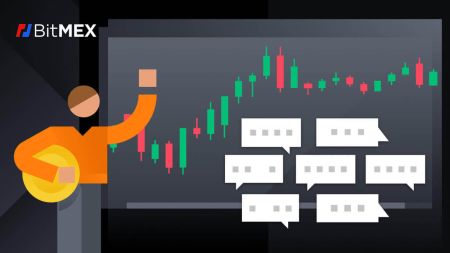Cómo iniciar sesión y comenzar a operar con criptomonedas en BitMEX
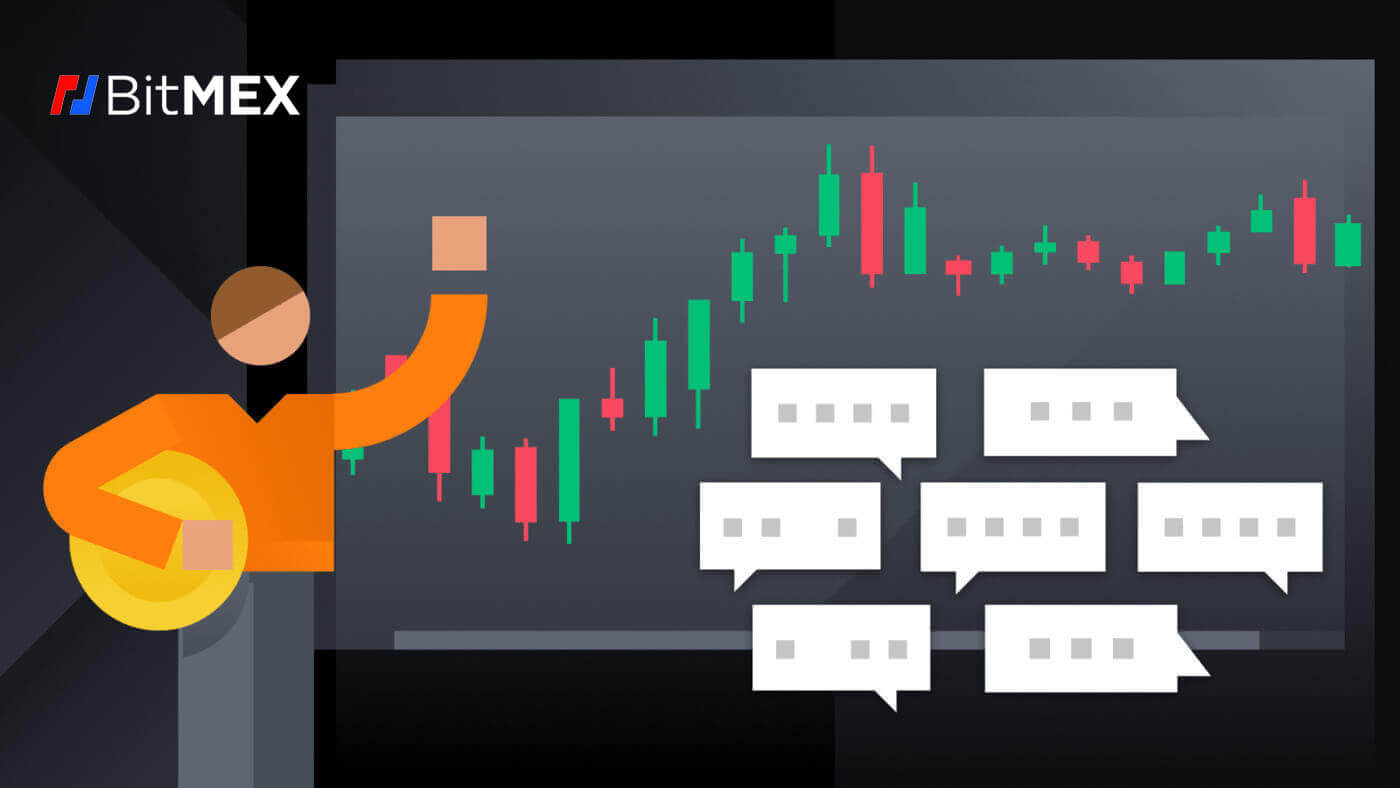
Cómo iniciar sesión en BitMEX
Cómo iniciar sesión en su cuenta BitMEX
1. Abra el sitio web de BitMEX y haga clic en [ Iniciar sesión ] en la esquina superior derecha.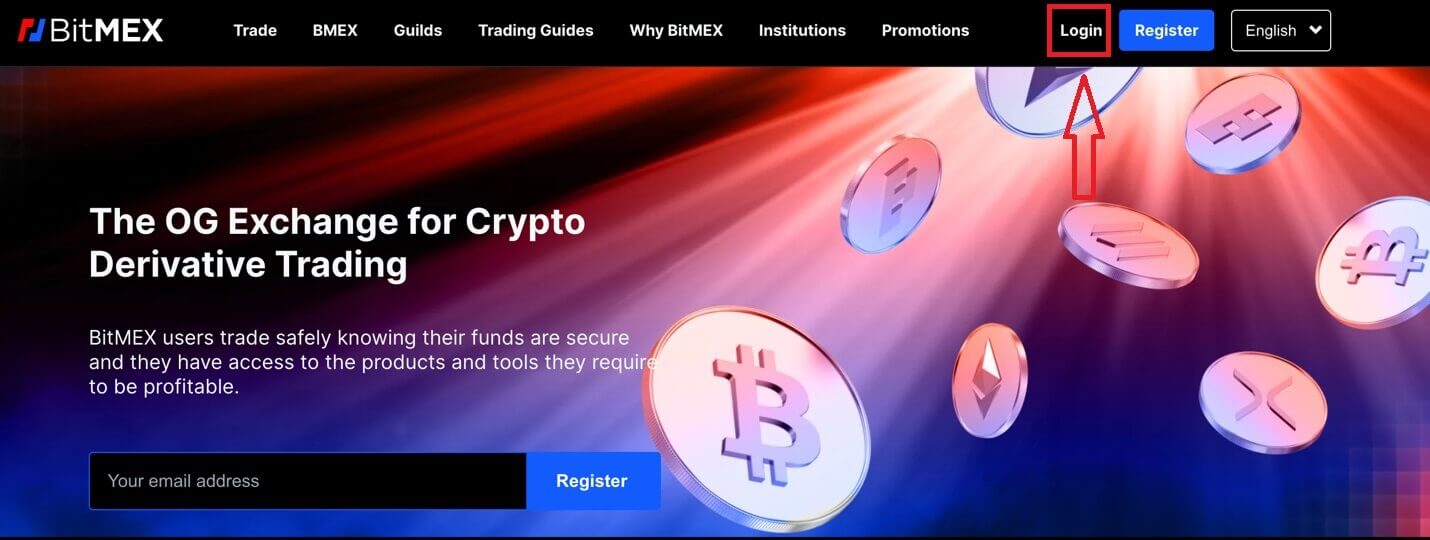
2. Complete su correo electrónico y contraseña para iniciar sesión.
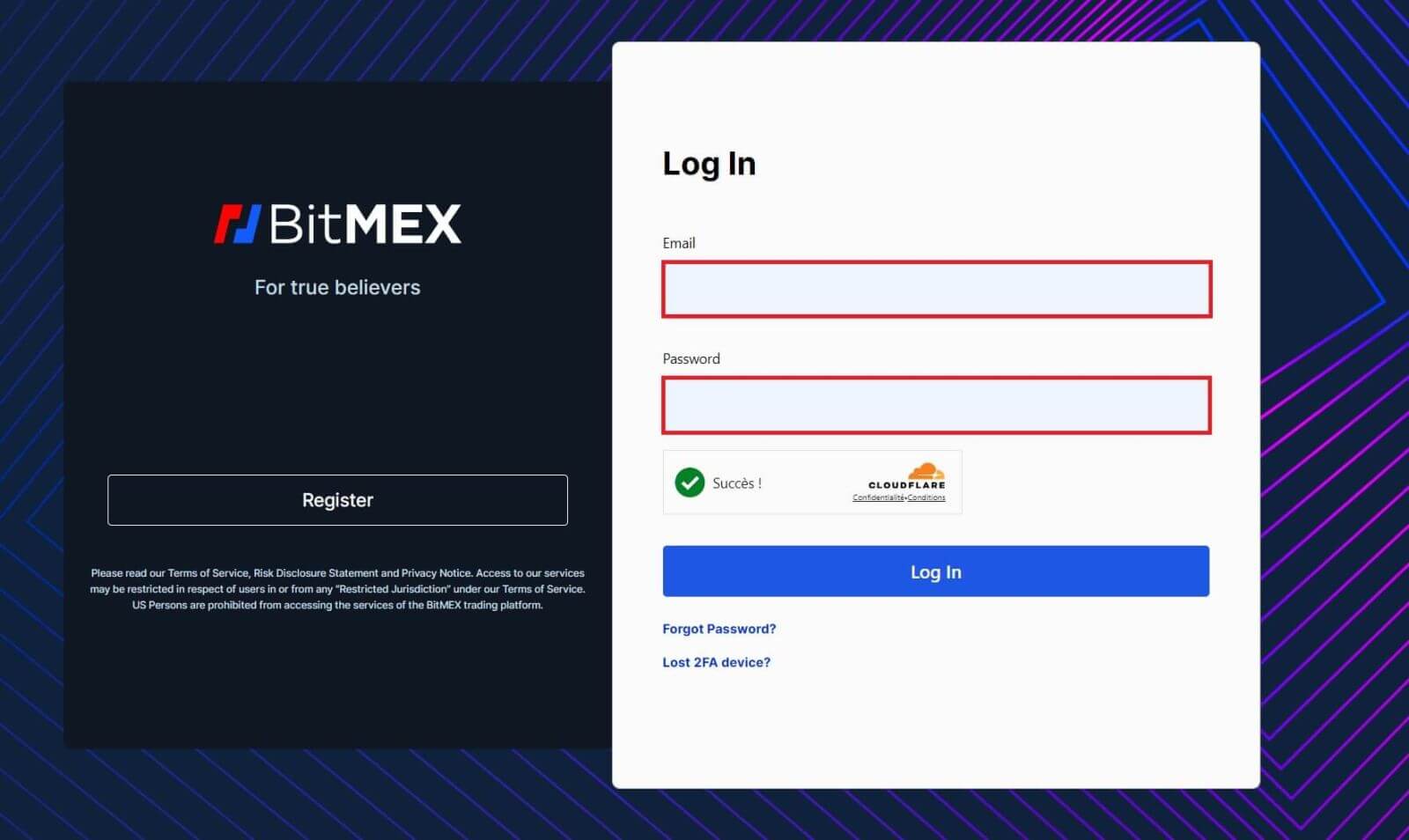
3. Haga clic en [Iniciar sesión] para iniciar sesión en su cuenta.
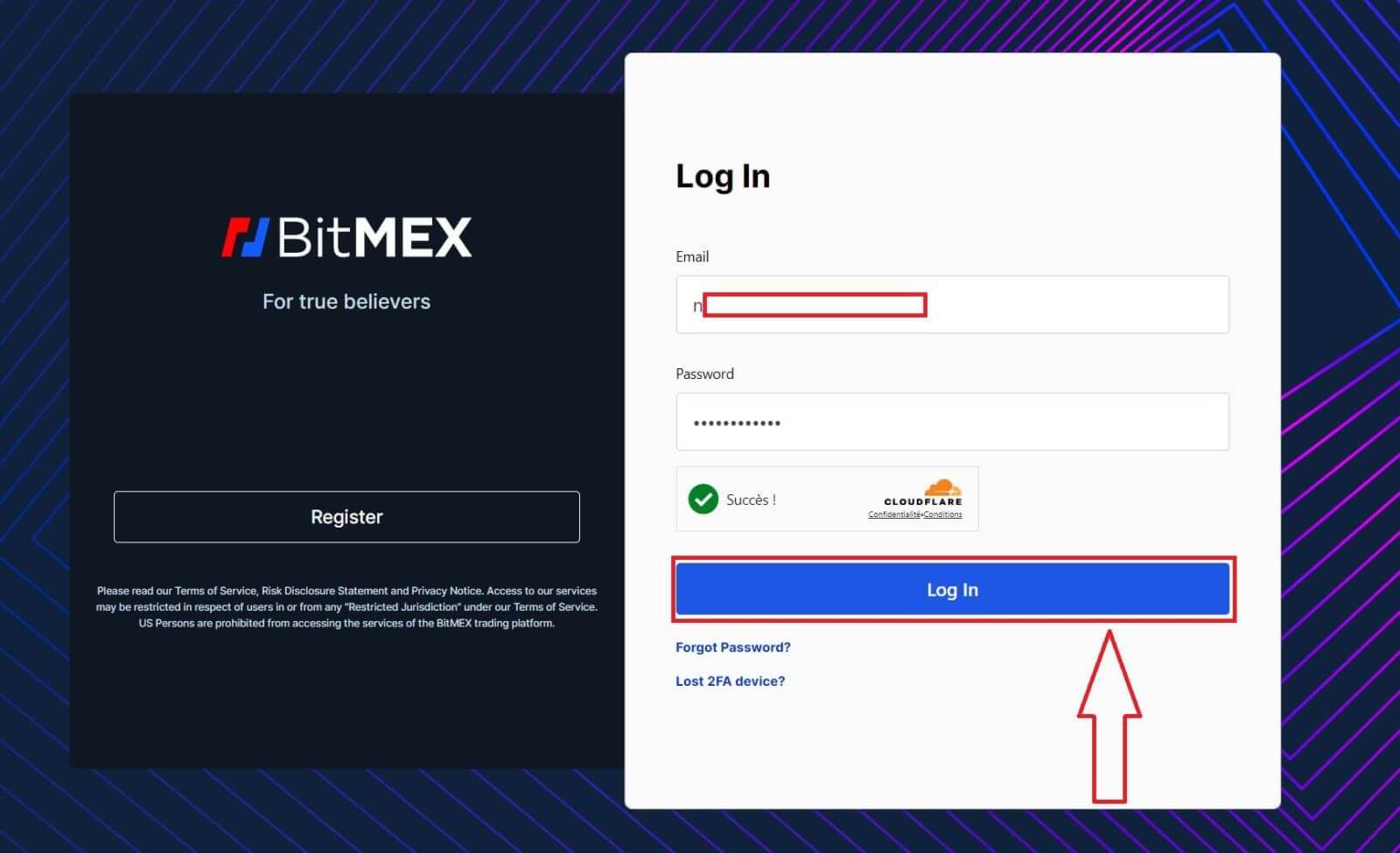
4. Esta es la página de inicio de BitMEX cuando inicia sesión correctamente.
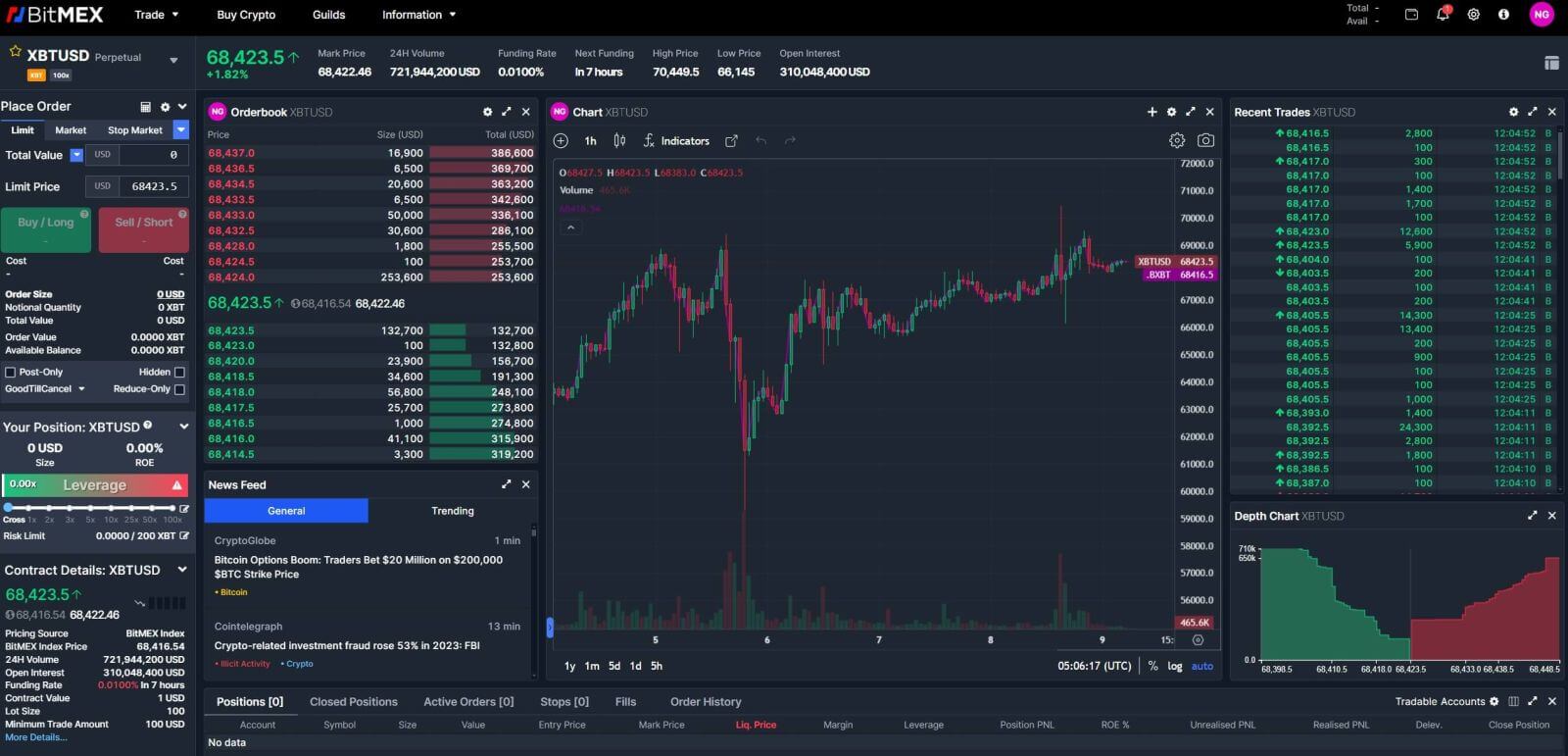
Cómo iniciar sesión en la aplicación BitMEX
1. Abra su aplicación BitMEX en su teléfono y haga clic en [ Iniciar sesión ].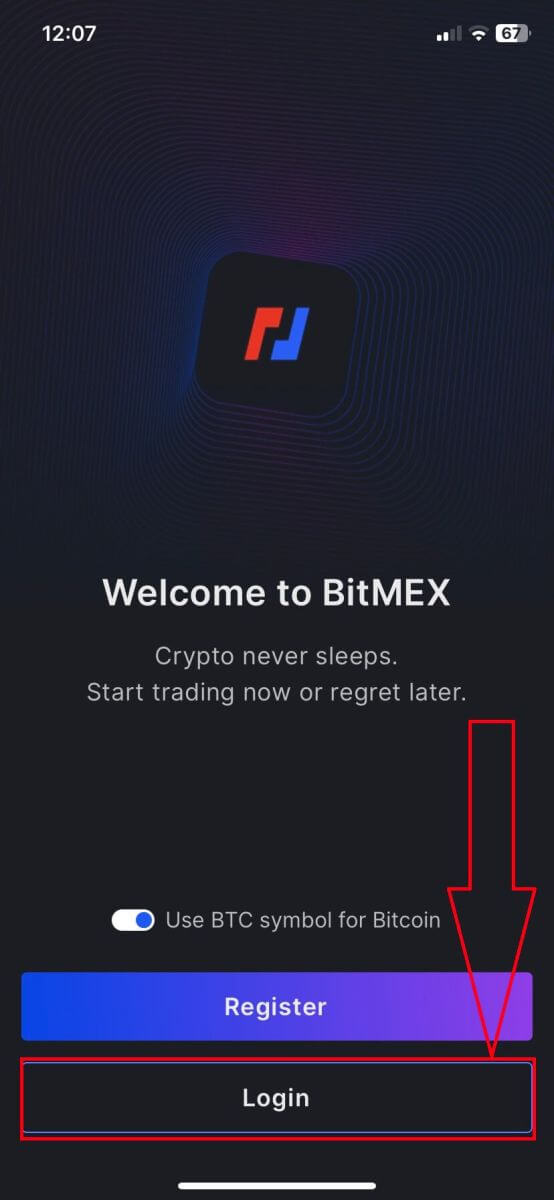
2. Completa tu correo electrónico y contraseña para iniciar sesión, recuerda marcar la casilla para verificar que eres humano.
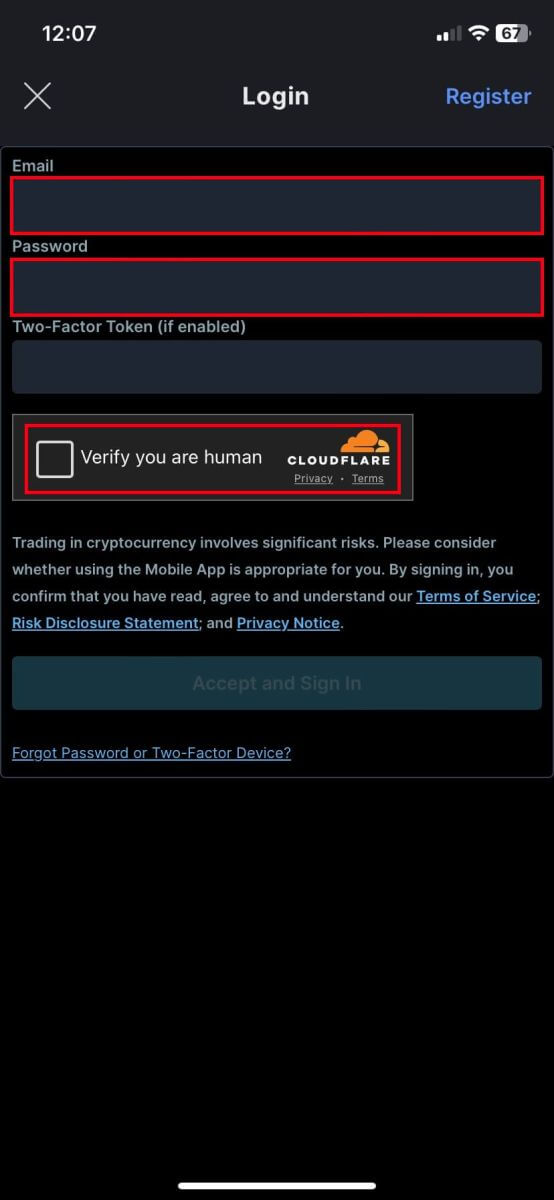
3. Haga clic en [Aceptar e iniciar sesión] para continuar.
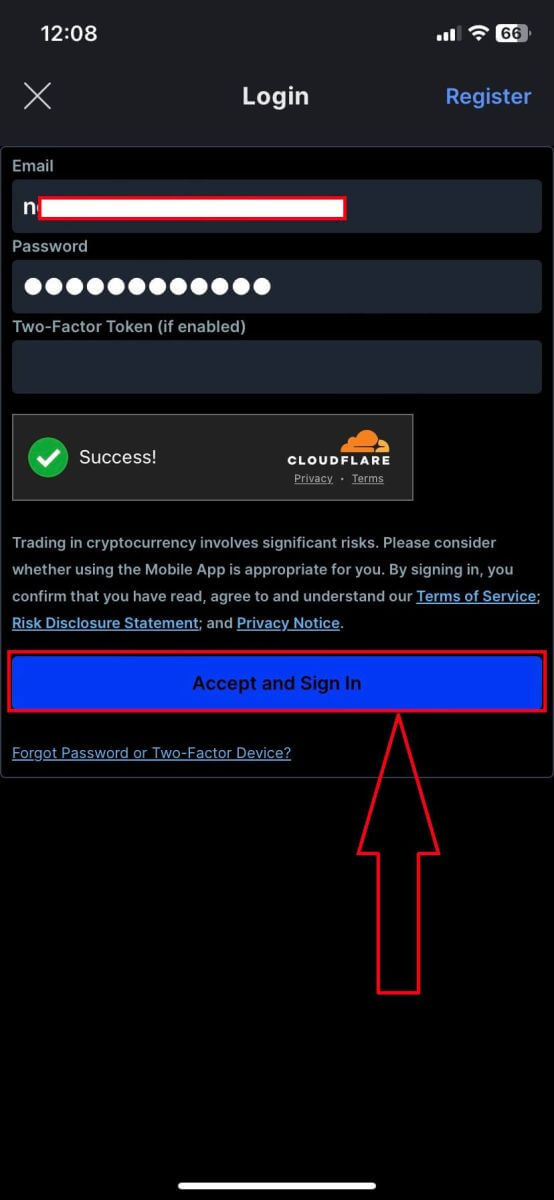
4. Configure su segunda contraseña para garantizar la seguridad.
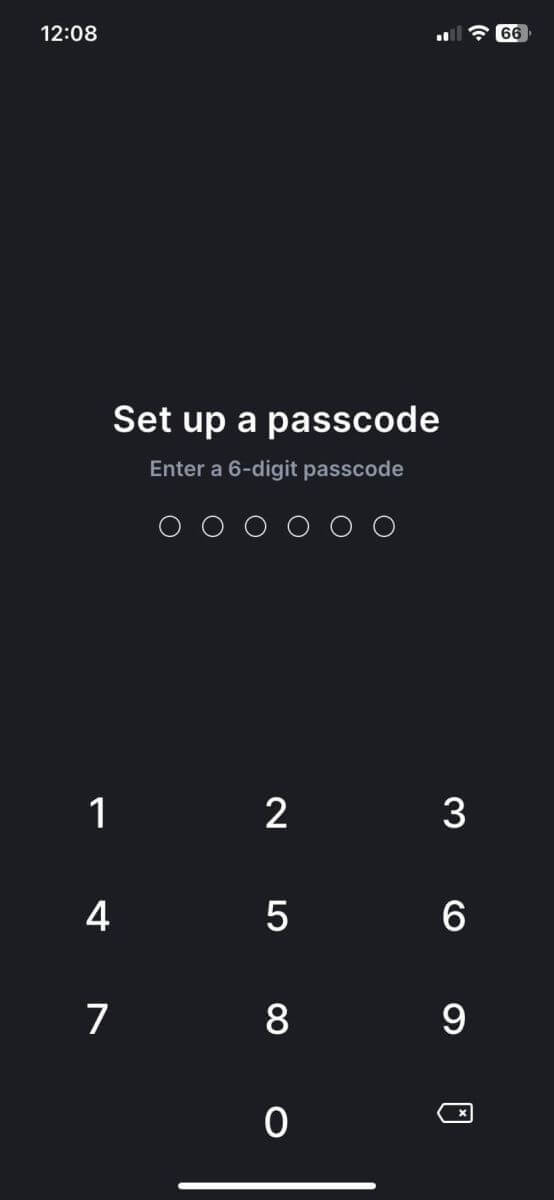
5. Aquí está la página de inicio después de iniciar sesión correctamente.
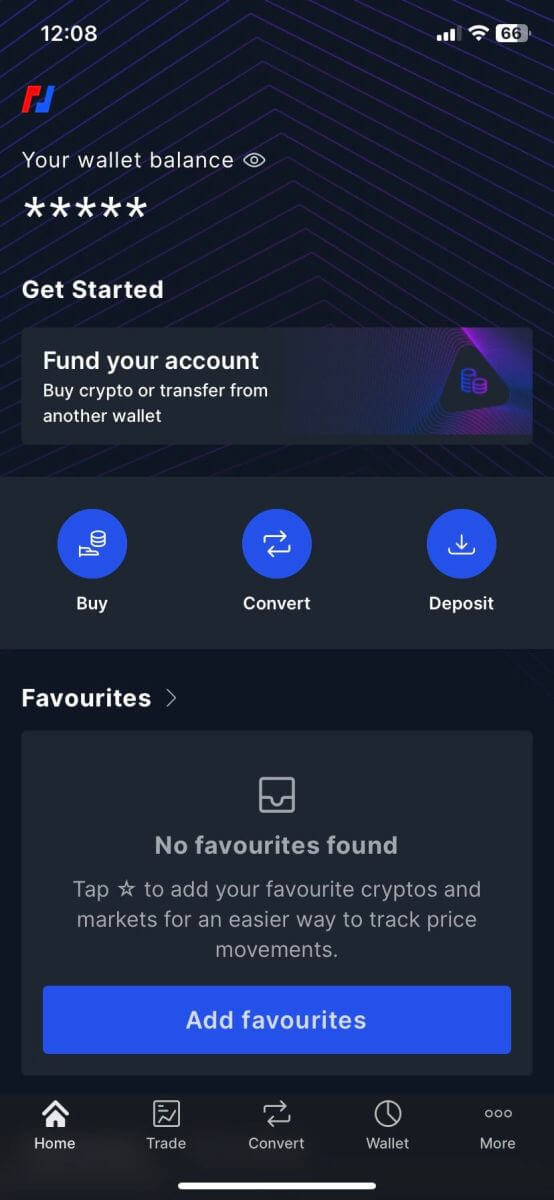
Olvidé la contraseña de la cuenta BitMEX
1. Abra el sitio web de BitMEX y haga clic en [ Iniciar sesión ] en la esquina superior derecha.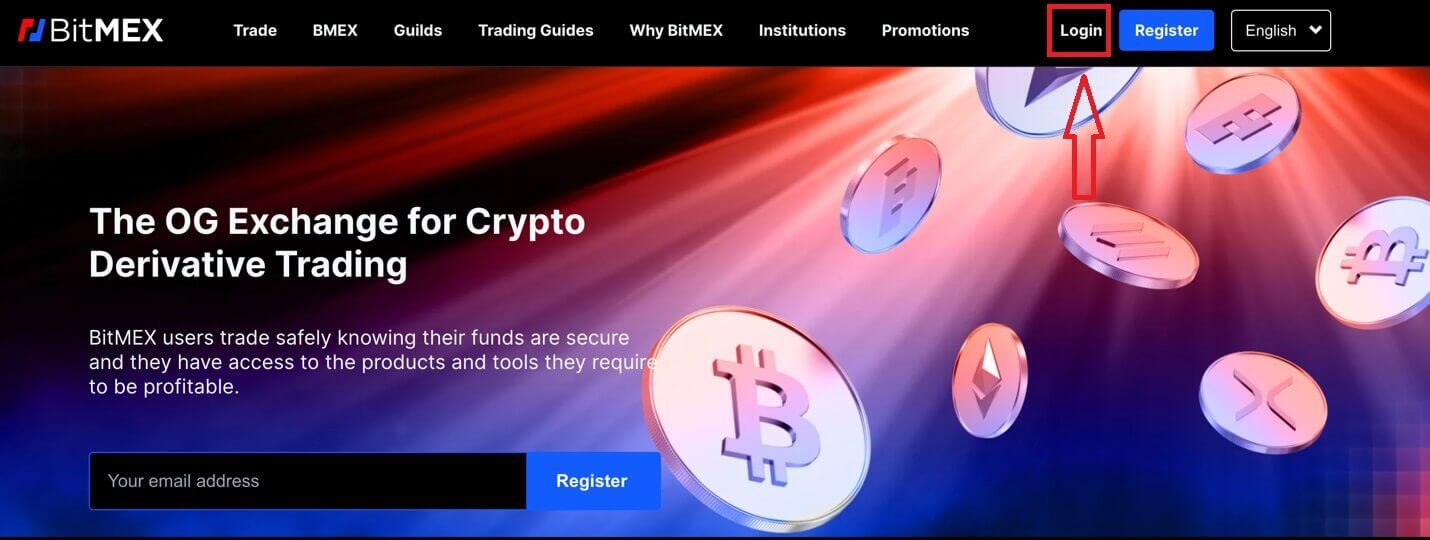
2. Haga clic en [Olvidé mi contraseña].
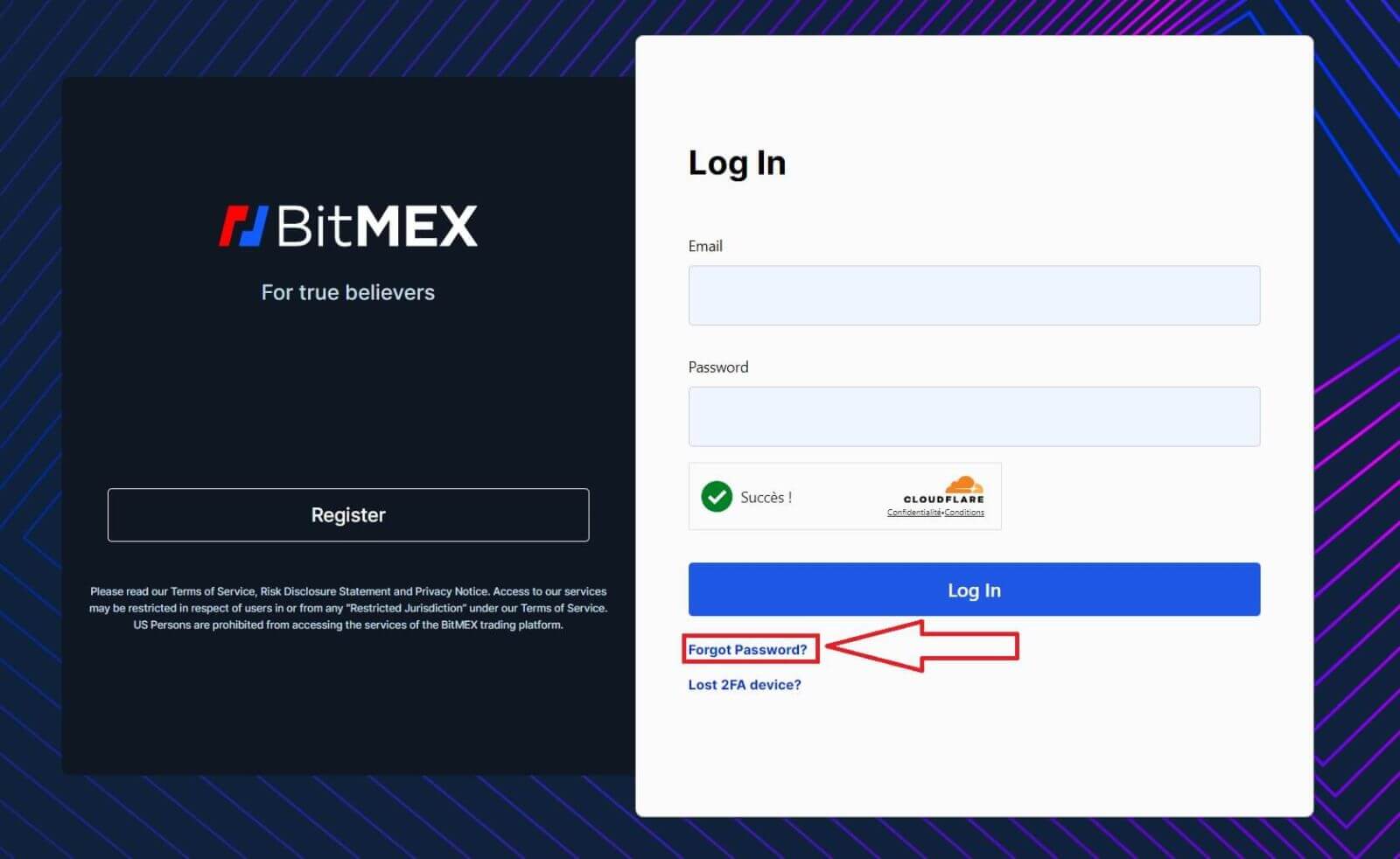
3. Complete su dirección de correo electrónico.
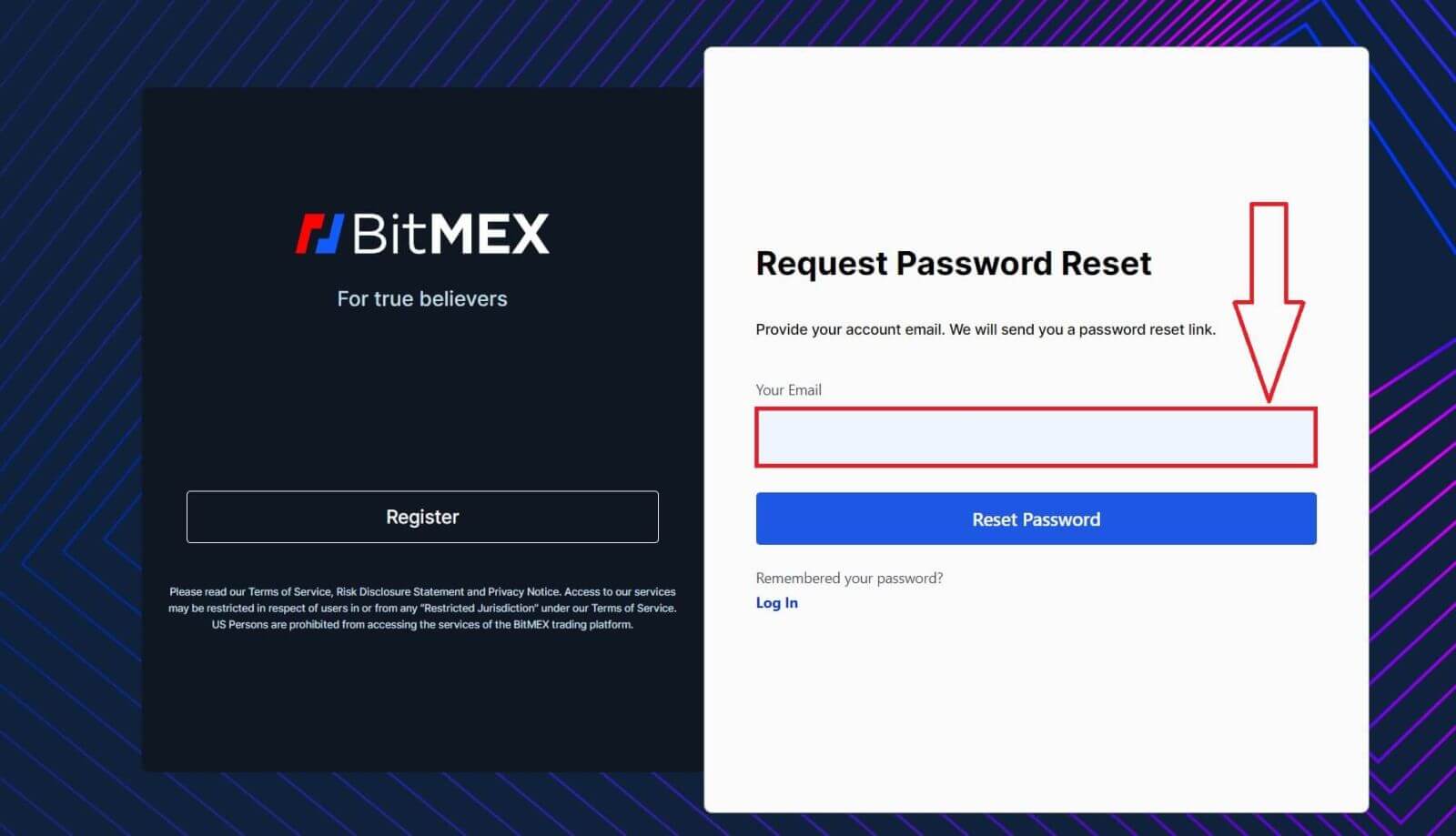
4. Haga clic en [Restablecer contraseña] para continuar.
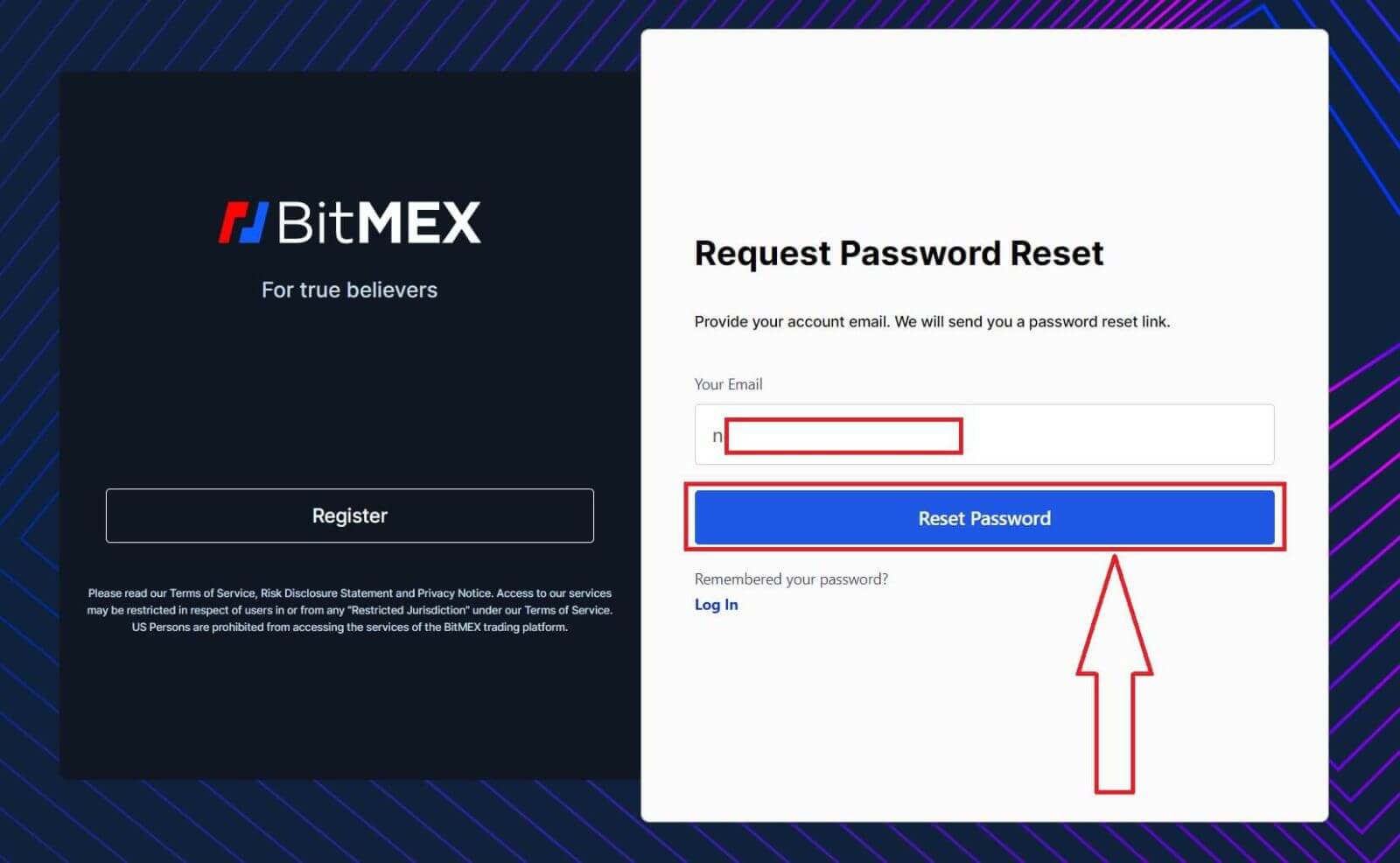
5. La solicitud de restablecimiento de contraseña se realizó correctamente, abra su buzón de correo y verifique el correo.
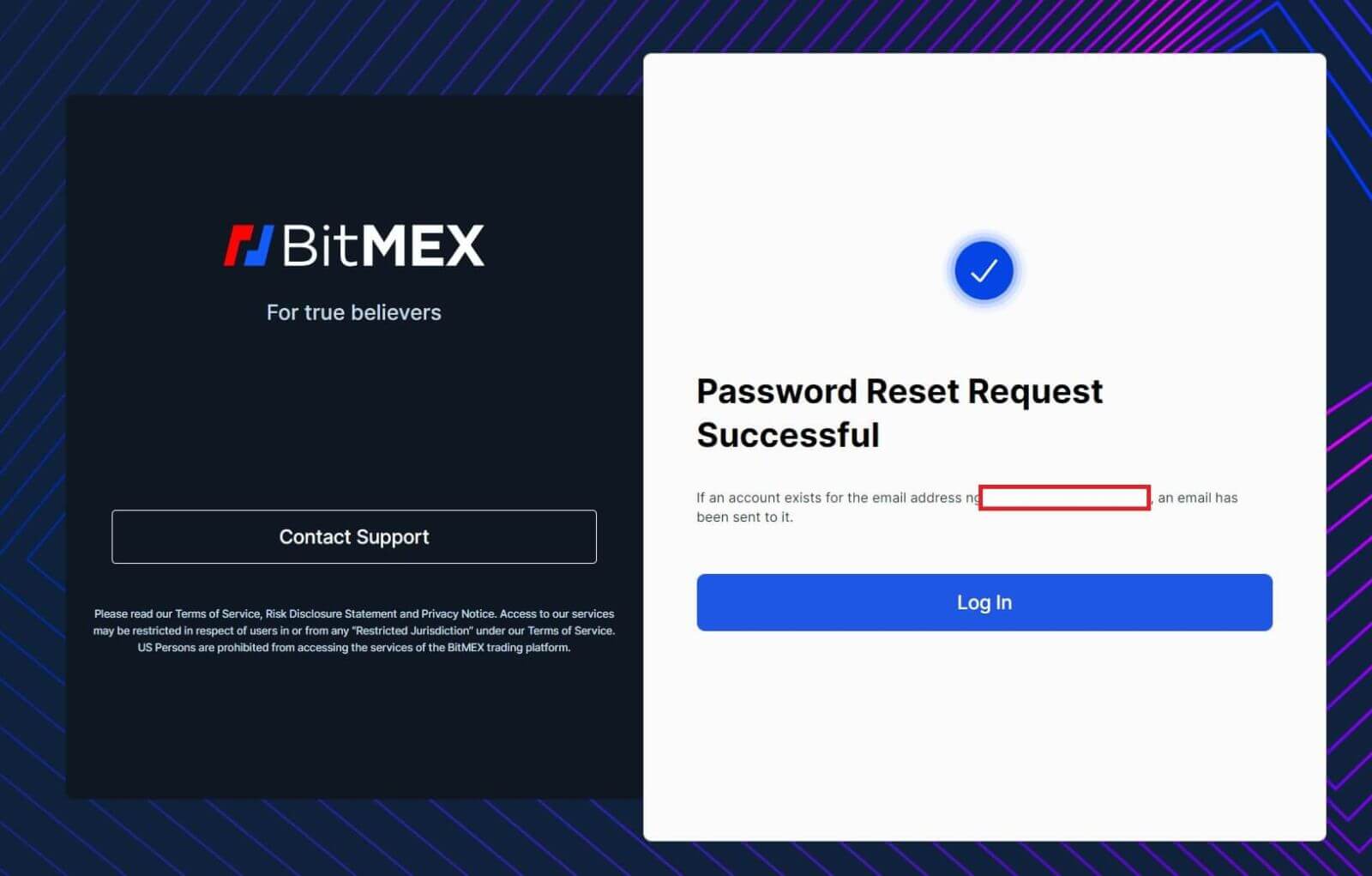
6. Haga clic en [Restablecer mi contraseña] para continuar.
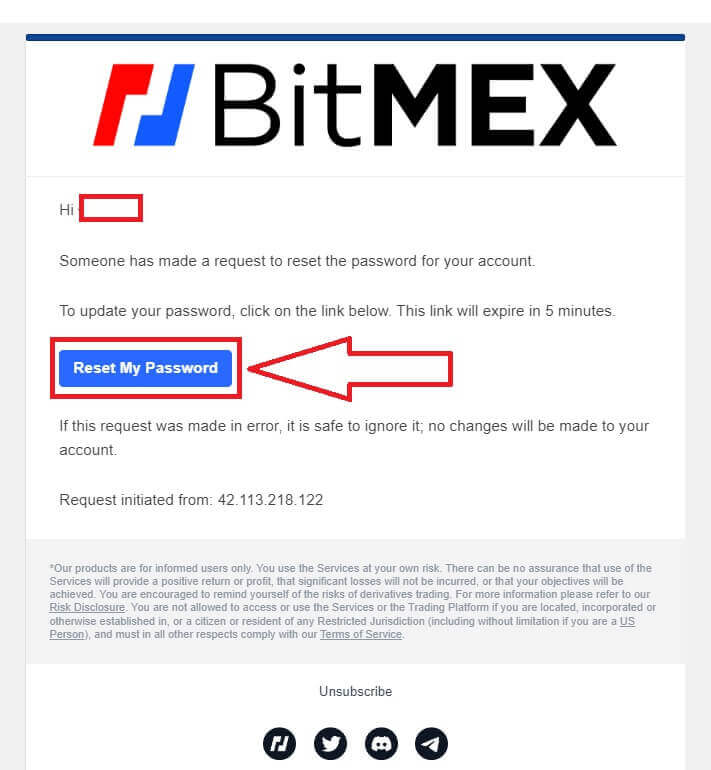
7. Escriba la nueva contraseña que desee.
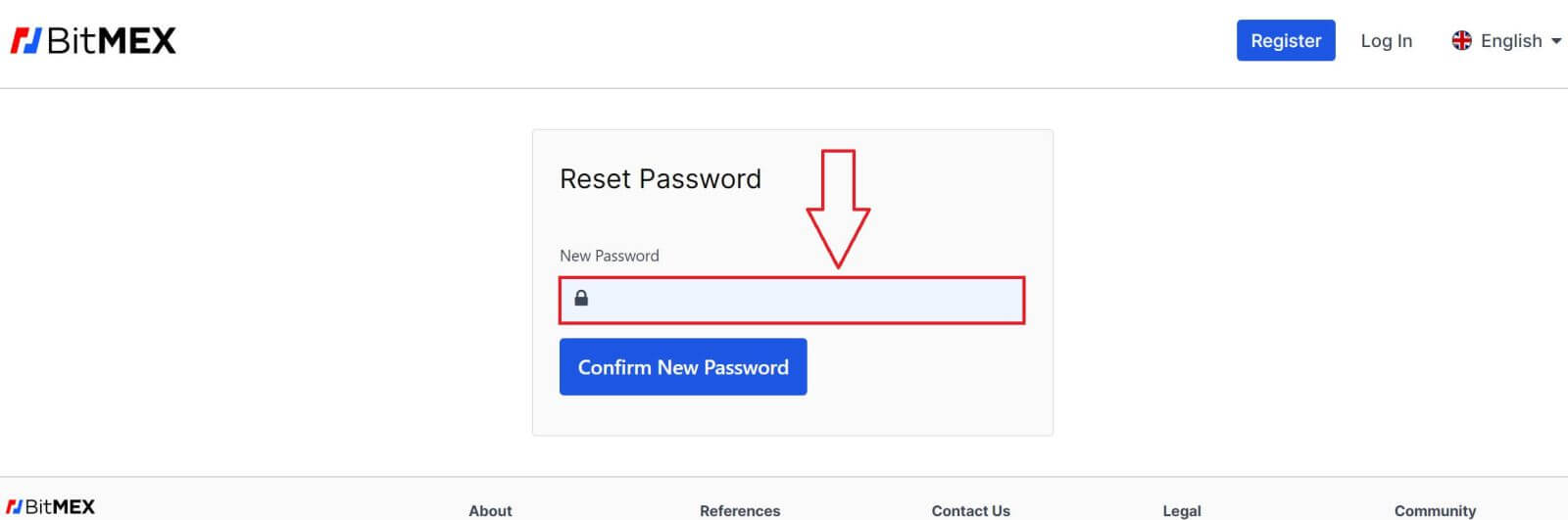
8. Haga clic en [Confirmar nueva contraseña] para completar.
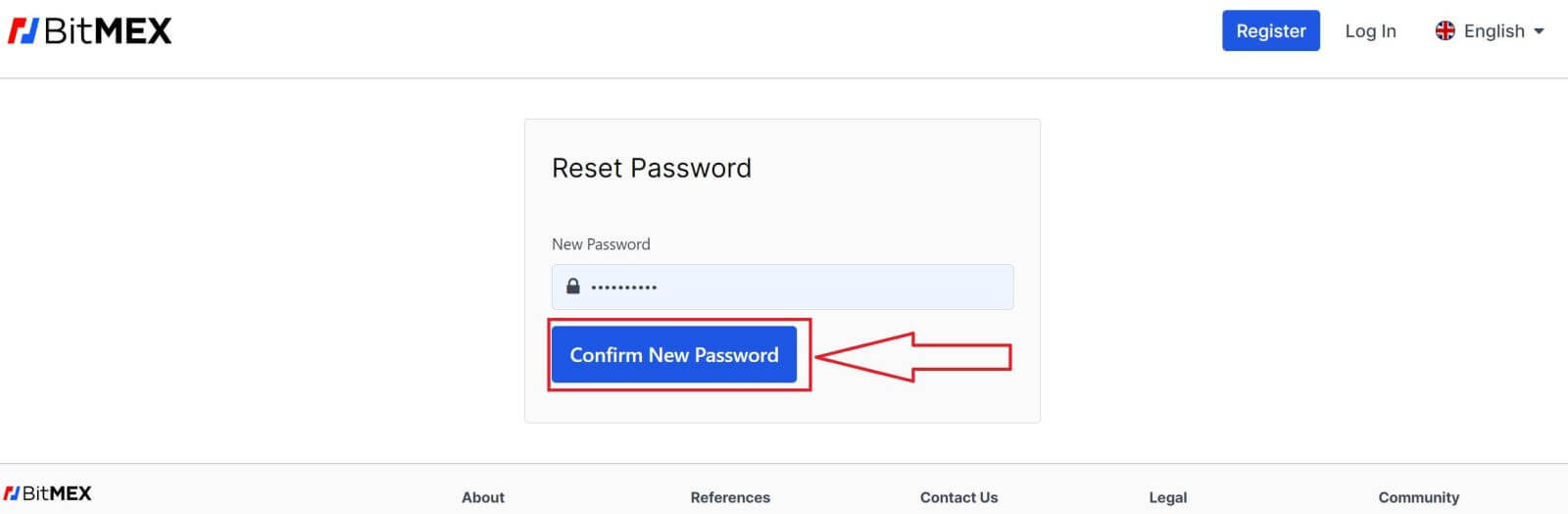
9. Aparecerá una ventana emergente que le pedirá que inicie sesión nuevamente. Complete el correo electrónico y la nueva contraseña y luego haga clic en [Iniciar sesión] para completar.
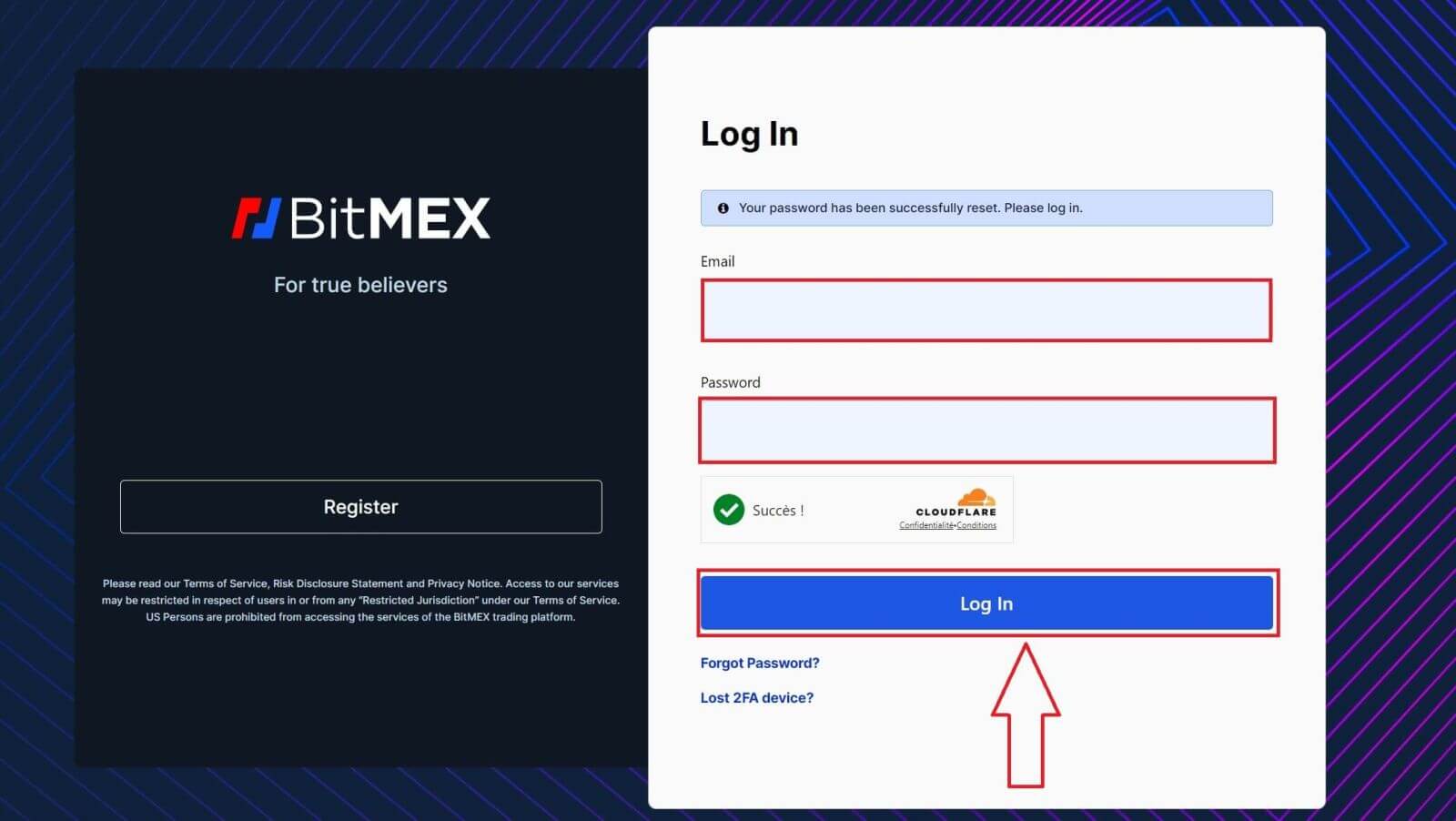
10. Felicitaciones, restableció su contraseña exitosamente.
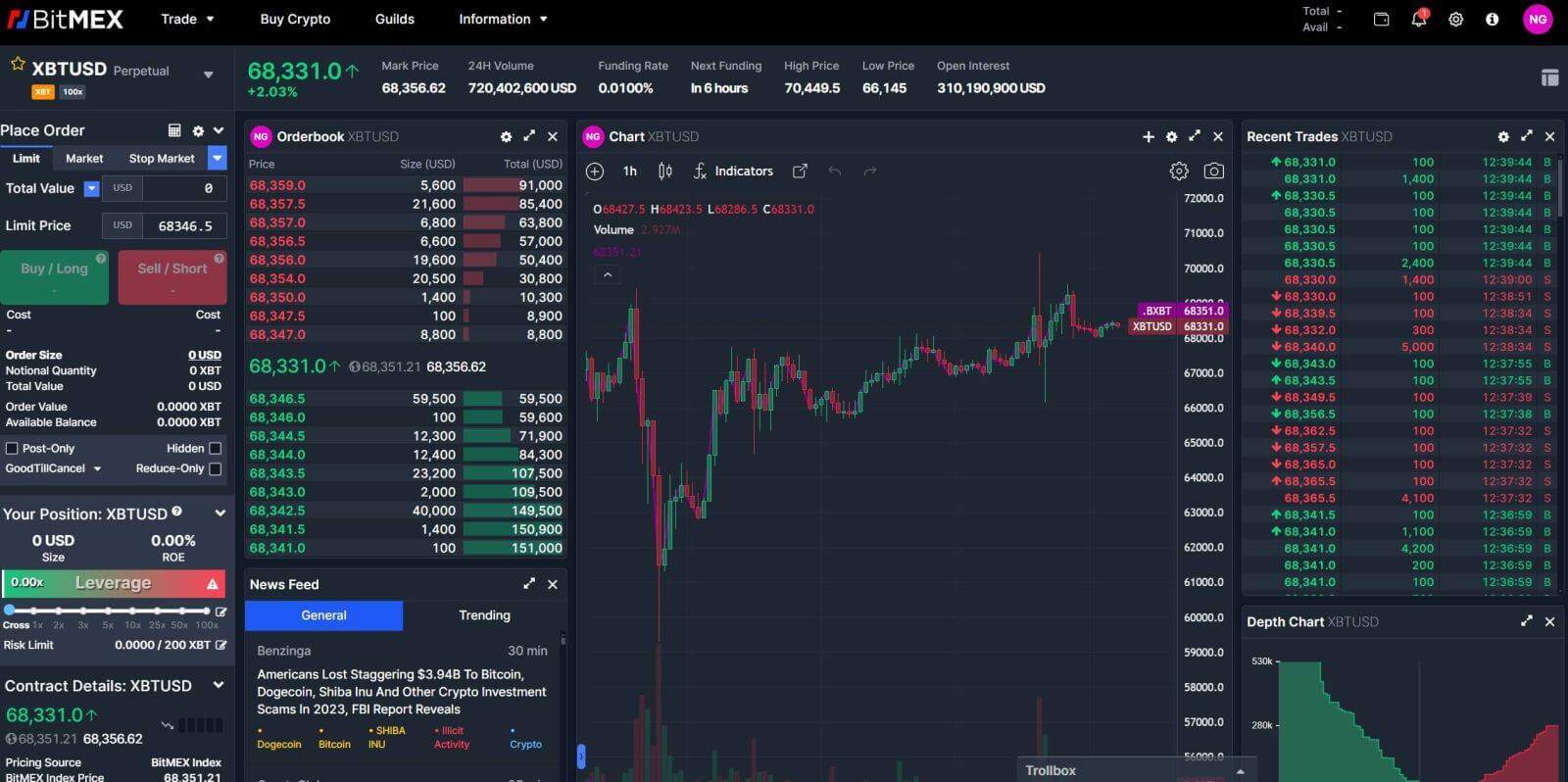
Preguntas frecuentes (FAQ)
¿Qué es un token de dos factores (2FA)?
La autenticación de dos factores (2FA) es una capa adicional de seguridad que se utiliza para garantizar que las personas que intentan acceder a una cuenta en línea sean quienes dicen ser. Si tiene 2FA habilitado en su cuenta BitMEX, solo podrá iniciar sesión si también ingresó el código 2FA generado por su dispositivo 2FA.
Esto evita que los piratas informáticos con contraseñas robadas inicien sesión en su cuenta sin una verificación adicional desde su teléfono o dispositivo de seguridad.
¿Es obligatoria la 2FA?
Para mejorar la seguridad de la cuenta, la 2FA se volvió obligatoria para los retiros en cadena a partir del 26 de octubre de 2021 a las 04:00 UTC.
¿Cómo habilito 2FA?
1. Vaya al Centro de seguridad.
2. Haga clic en el botón Agregar TOTP o Agregar Yubikey . 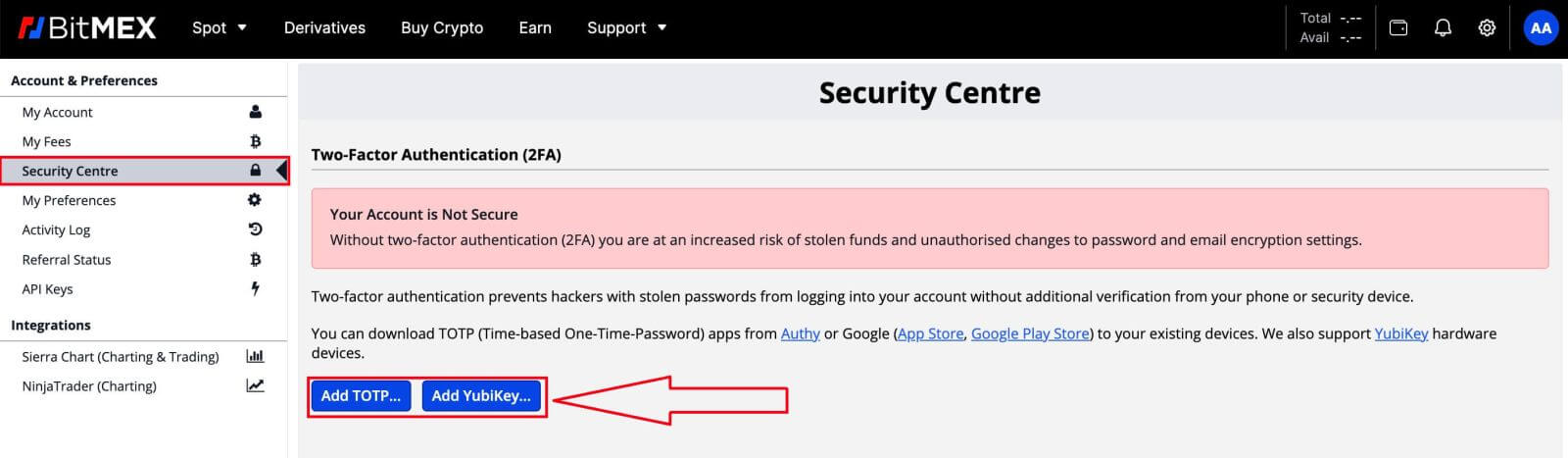
3. Escanee el código QR usando su dispositivo móvil con su aplicación de autenticación preferida
4. Ingrese el token de seguridad que la aplicación ha generado en el campo Token de dos factores en BitMEX
5. Haga clic en el botón Confirmar TOTP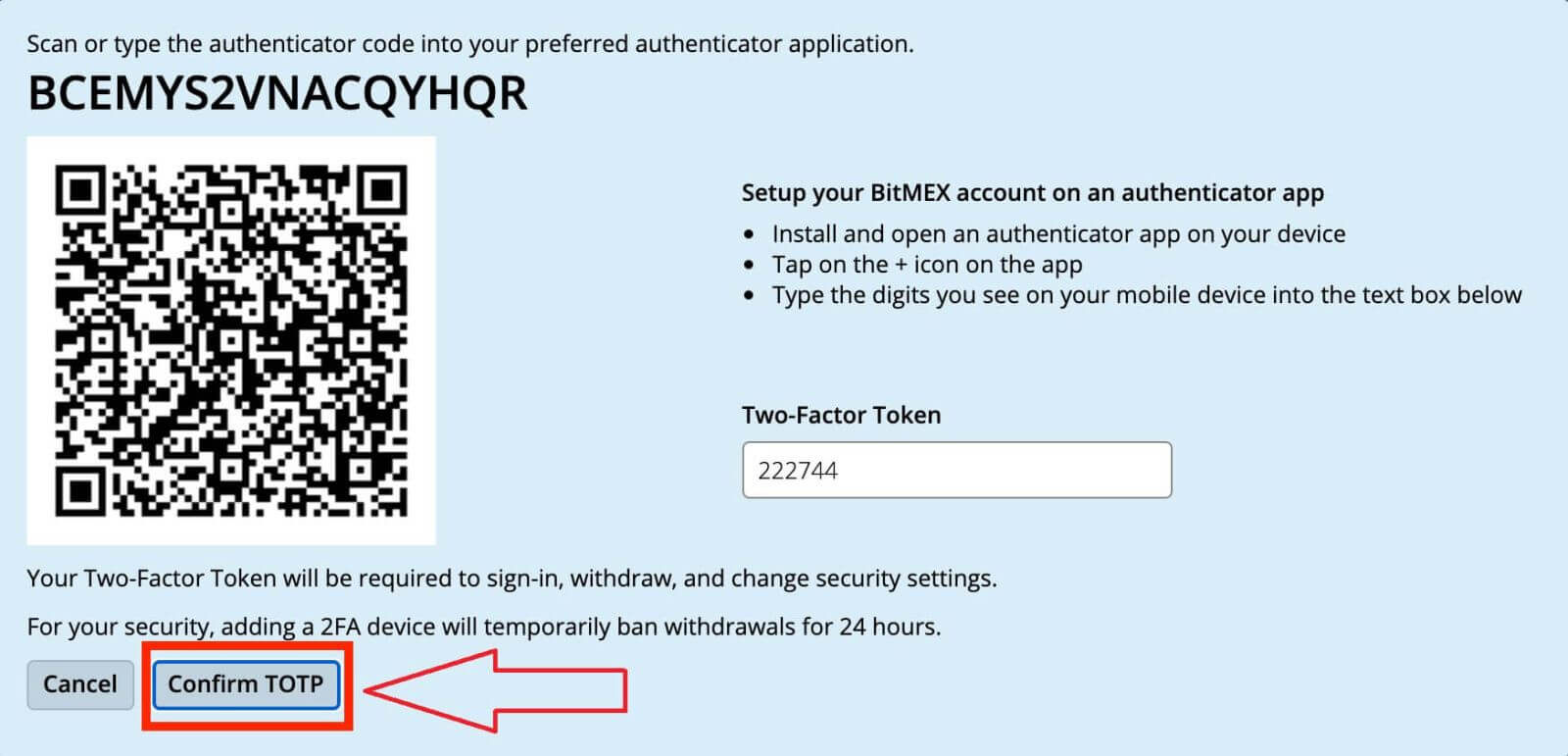
¿Qué sucede una vez que habilito 2FA?
Una vez que lo haya confirmado con éxito, 2FA se agregará a su cuenta. Deberá ingresar el código 2FA que genera su dispositivo cada vez que desee iniciar sesión o retirarse de BitMEX.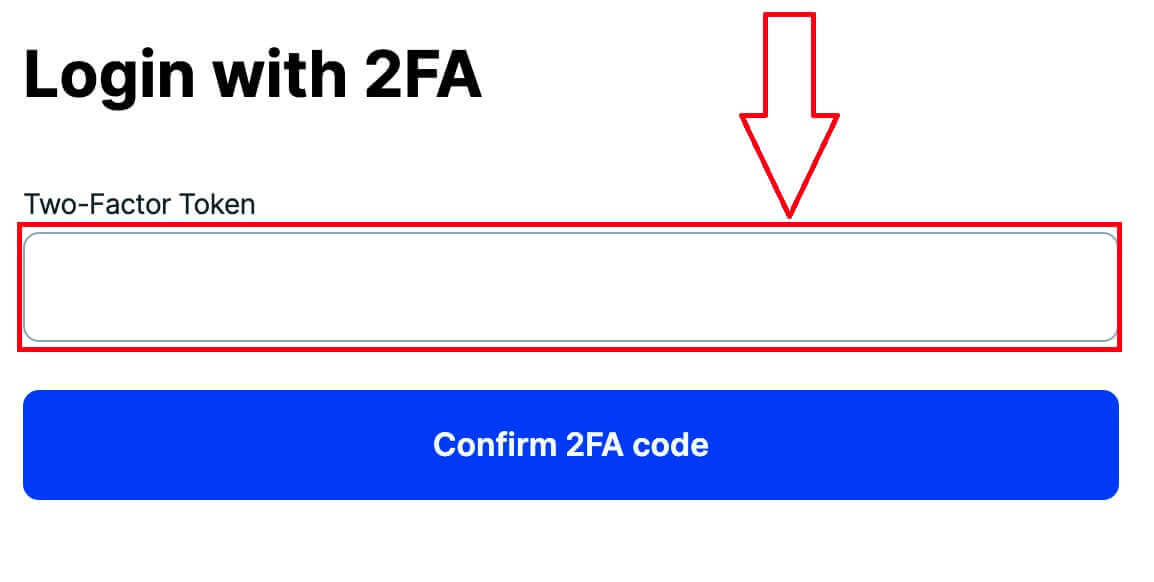
¿Qué pasa si pierdo mi 2FA?
Configurar 2FA nuevamente usando el código de autenticación/código QR
Si mantiene un registro del código de autenticación o el código QR que ve en el Centro de seguridad cuando hace clic en Agregar TOTP o Agregar Yubikey , puede usarlo para configurarlo nuevamente en su dispositivo. Estos códigos solo son visibles cuando configura su 2FA y no estarán allí una vez que su 2FA ya esté habilitado.
Todo lo que necesitará hacer para configurarlo nuevamente es escanear el código QR o ingresar el código del Autenticador en Google Authenticator o la aplicación Authy . Luego generará las contraseñas de un solo uso que puede ingresar en el campo Token de dos factores en la página de inicio de sesión.
Estos son los pasos exactos que deberá seguir:
- Instale y abra una aplicación de autenticación en su dispositivo
- Agregar cuenta ( icono + para Google Authenticator. Configuración Agregar cuenta para Authy )
- Seleccione Ingresar clave de configuración o Ingresar código manualmente
Deshabilitar 2FA mediante el código de reinicio
Una vez que haya agregado 2FA a su cuenta, puede obtener un código de reinicio en el Centro de seguridad. Si lo anota y lo guarda en un lugar seguro, podrá usarlo para restablecer su 2FA.
Cómo comunicarse con el soporte para deshabilitar 2FA
Como último recurso, si no tiene su código de autenticación o reinicio , puede comunicarse con el soporte y pedirles que deshabiliten su 2FA. A través de este método, deberá completar una verificación de identificación que puede tardar hasta 24 horas en ser aprobada.
¿Por qué mi 2FA no es válida?
La razón más común por la que 2FA no es válida es porque la fecha u hora no están configuradas correctamente en su dispositivo.
Para solucionar este problema, para Google Authenticator en Android, siga los pasos a continuación:
- Abra la aplicación Google Authenticator
- Ir a la configuración
- Haga clic en Corrección de tiempo para códigos
- Haga clic en Sincronizar ahora
Si está utilizando iOS, siga los pasos a continuación:
- Abre la configuración de tu dispositivo
- Ir a General Fecha Hora
- Active Establecer automáticamente y permita que su dispositivo use su ubicación actual para determinar la zona horaria correcta
Mi tiempo es correcto pero sigo recibiendo 2FA no válido:
Si su hora está configurada correctamente y está sincronizada con el dispositivo desde el que intenta iniciar sesión, es posible que obtenga una 2FA no válida porque no está ingresando la 2FA para la plataforma en la que está intentando iniciar sesión. Por ejemplo, si también tienes una cuenta Testnet con 2FA y accidentalmente intentas usar ese código para iniciar sesión en la red principal de BitMEX, será un código 2FA no válido.
Si ese no es el caso, consulte ¿Qué pasa si pierdo mi 2FA? artículo para ver qué puede hacer para desactivarlo.
¿Por qué debería habilitar 2FA en mi cuenta?
Proteger su cuenta con autenticación de dos factores (2FA) es uno de los pasos más importantes al abrir cualquier cuenta o billetera de comercio de criptomonedas. 2FA hace que sea extremadamente difícil para los delincuentes acceder a su cuenta, incluso si su dirección de correo electrónico y sus contraseñas están comprometidas.
Cómo empezar a operar con criptomonedas en BitMEX
¿Qué es el comercio al contado?
El comercio al contado se refiere a la compra y venta de tokens y monedas al precio actual del mercado con liquidación inmediata. La negociación al contado es diferente de la negociación de derivados, ya que es necesario poseer el activo subyacente para realizar una orden de compra o venta.
Cómo operar al contado en BitMEX (Web)
1. Abra el sitio web de BitMEX y haga clic en [ Iniciar sesión ] en la esquina superior derecha. 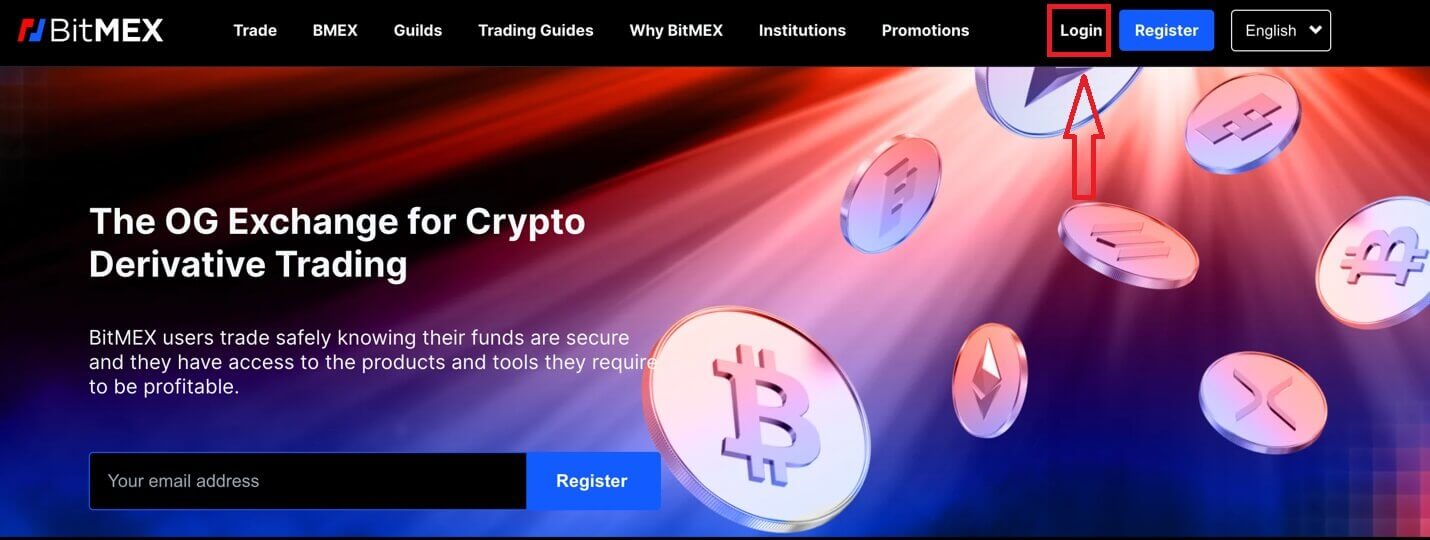
2. Complete su correo electrónico y contraseña para iniciar sesión. 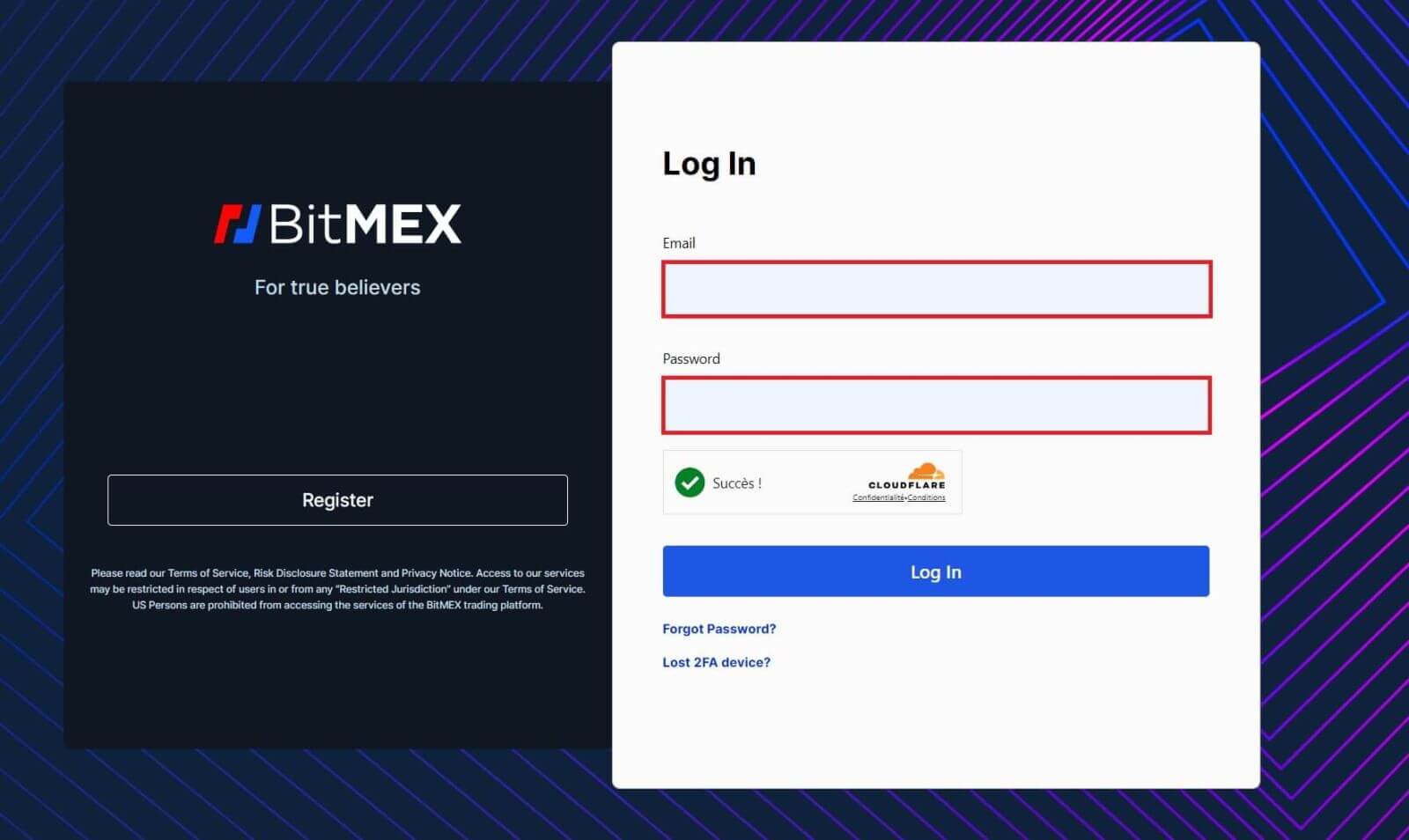
3. Haga clic en [Iniciar sesión] para iniciar sesión en su cuenta. 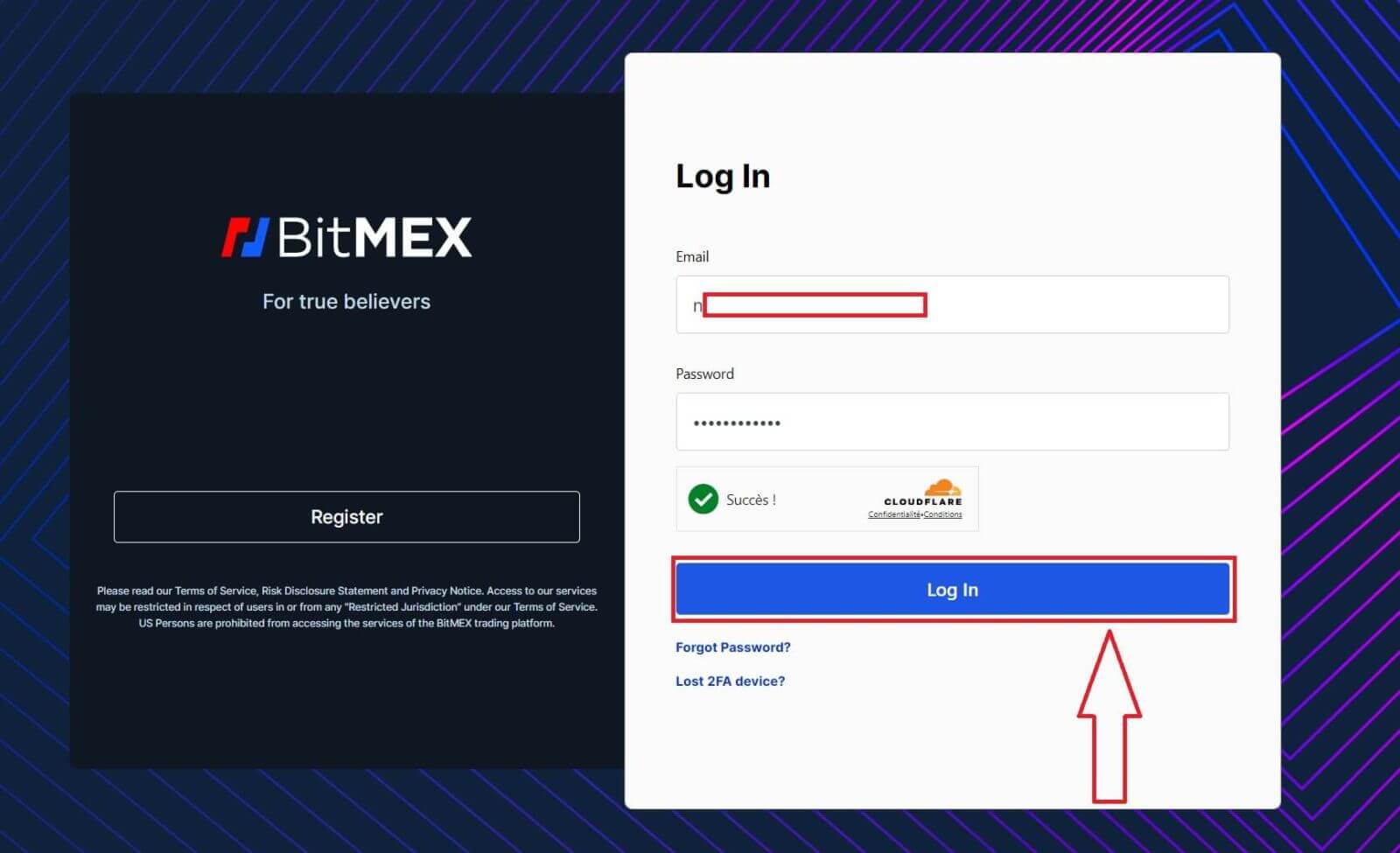
4. Haga clic en [Negociar] y elija [Spot] para operar al contado. El anuncio utiliza USDT para comprar activos digitales como Bitcoin o ETH. 
5. Esta es una vista de la interfaz de la página comercial de BitMEX.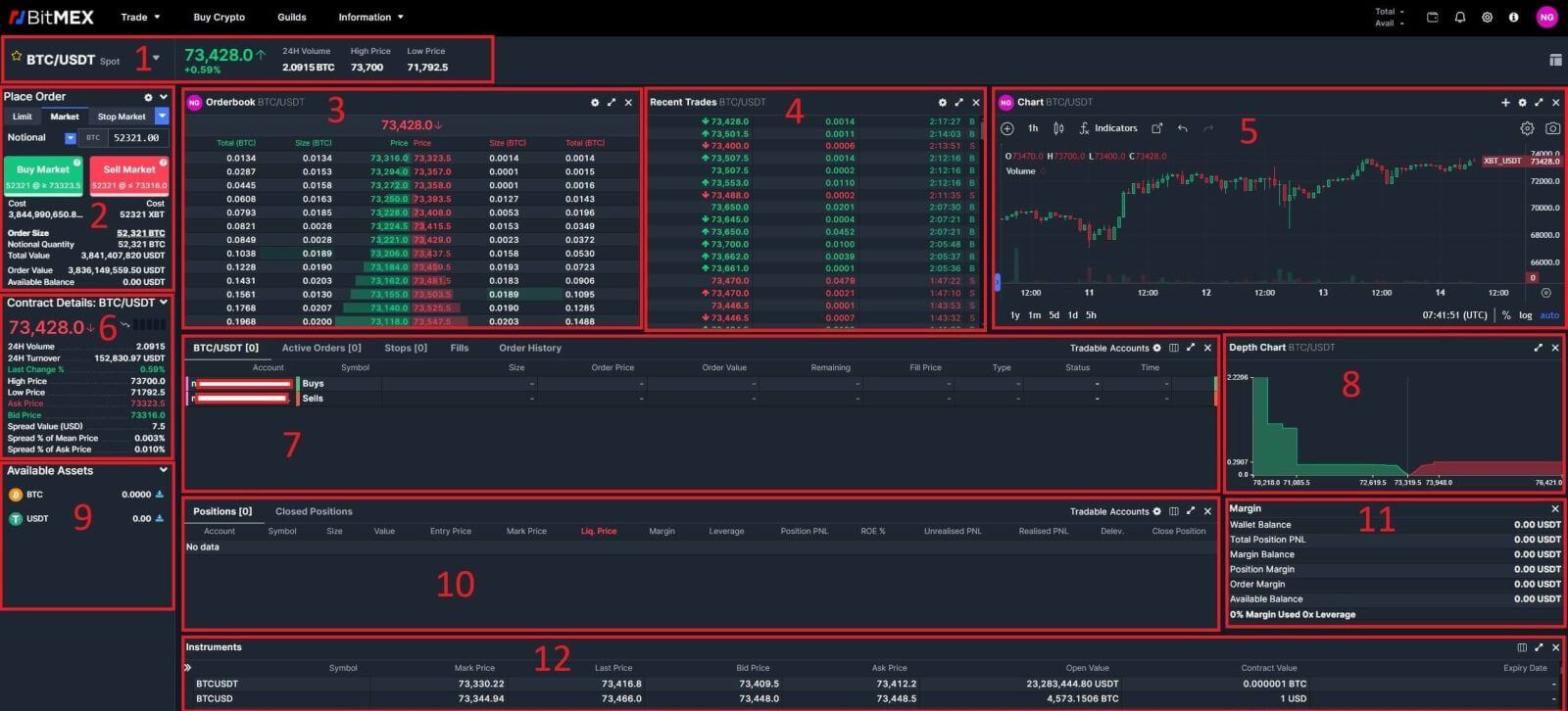
El volumen de operaciones de pares al contado en 24 horas :
se refiere al volumen total de actividad comercial que se ha producido en las últimas 24 horas para pares al contado específicos (por ejemplo, BTC/USD, ETH/BTC).
Sección de compra/venta :
aquí es donde los comerciantes pueden realizar órdenes para comprar o vender criptomonedas. Por lo general, incluye opciones para órdenes de mercado (ejecutadas inmediatamente al precio de mercado actual) y órdenes limitadas (ejecutadas a un precio específico).
Libro de órdenes :
el libro de órdenes muestra una lista de todas las órdenes de compra y venta abiertas para un par de criptomonedas en particular. Muestra la profundidad actual del mercado y ayuda a los comerciantes a medir los niveles de oferta y demanda.
Operaciones recientes :
esta sección muestra una lista de transacciones recientes que se han ejecutado en el intercambio, incluidos detalles como precio, volumen y tiempo.
Gráfico de velas japonesas :
los gráficos de velas japonesas son representaciones gráficas de los movimientos de precios durante un período de tiempo específico. Muestran precios de apertura, cierre y precios máximos y mínimos dentro del período de tiempo elegido, lo que ayuda a los operadores a analizar tendencias y patrones de precios.
Detalles del contrato, pares al contado :
proporciona información esencial sobre los pares al contado disponibles para negociar, incluido el horario de negociación, el tamaño del tick, el tamaño mínimo de la orden y otras especificaciones del contrato.
Orden elegida del par al contado/Órdenes activas/Órdenes con límite de parada/Ejecuciones/Historial de órdenes :
estas secciones permiten a los operadores administrar sus órdenes, ver órdenes activas, monitorear órdenes con límite de parada, revisar las órdenes ejecutadas y acceder a su historial completo de órdenes.
Profundidad del mercado :
la profundidad del mercado muestra el volumen acumulado de órdenes de compra y venta en varios niveles de precios. Ayuda a los operadores a comprender la liquidez de un mercado e identificar posibles niveles de soporte y resistencia.
Activos disponibles :
esta sección enumera todas las criptomonedas y monedas fiduciarias disponibles para operar en la plataforma.
Posiciones/Posiciones cerradas :
los operadores pueden ver sus posiciones abiertas y cerradas, incluidos detalles como el precio de entrada, el precio de salida, las ganancias/pérdidas y el momento de la operación.
Sección de margen :
esta sección es específica para el comercio de margen, donde los operadores pueden pedir prestados fondos del intercambio para aumentar su poder adquisitivo. Incluye opciones para gestionar posiciones de margen y monitorear los requisitos de margen.
Instrumentos :
Los instrumentos se refieren a los diversos productos financieros disponibles para negociar en la plataforma, incluidos pares al contado, contratos de futuros, opciones y más.
6. BitMEX tiene 2 tipos de órdenes:
- Orden límite:
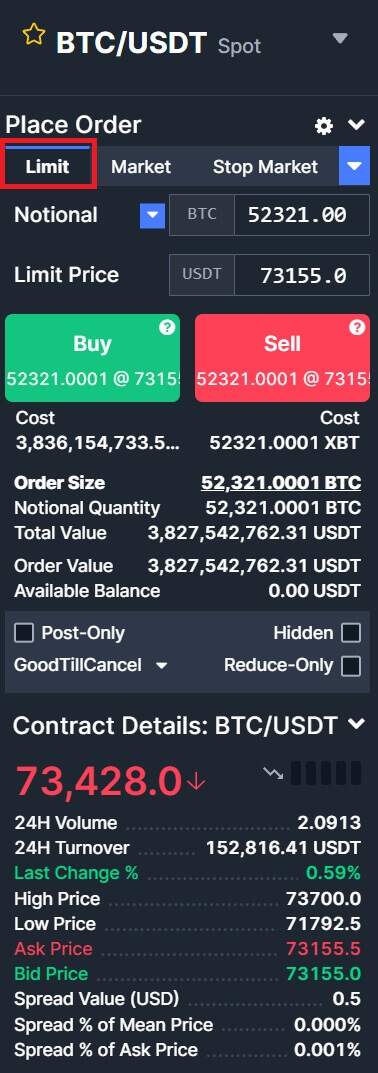
- Orden de mercado:
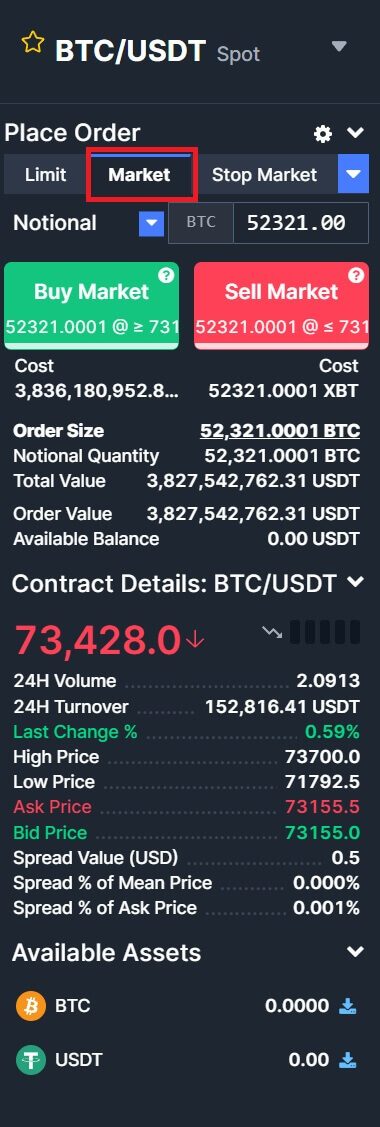
7. Elija la criptografía que desea operar en la columna de criptografía de la izquierda. Luego elija el tipo de operación: [Comprar] o [Venta] y el tipo de orden: [Orden limitada] u [Orden de mercado].
- Comprando vendiendo:
Si desea iniciar una orden de compra/venta, ingrese [Compra]/[Venta], [Nocional] y [Precio límite] uno por uno en el espacio en blanco. Finalmente, haga clic en [Comprar]/[Vender] para ejecutar la orden.
- Ejemplo:
Supongamos que el usuario A quiere negociar el par BTC/USDT, con la intención de comprar 1 BTC con 70263 USDT. Ingresan 1 en el campo [Nocional] y 70263 en el campo [Precio límite], y los detalles de la transacción se convierten automáticamente y se muestran a continuación. Al hacer clic en [Comprar]/[Vender] se completa la transacción. Cuando BTC alcance el precio establecido de 70263 USDT, se ejecutará la orden de compra.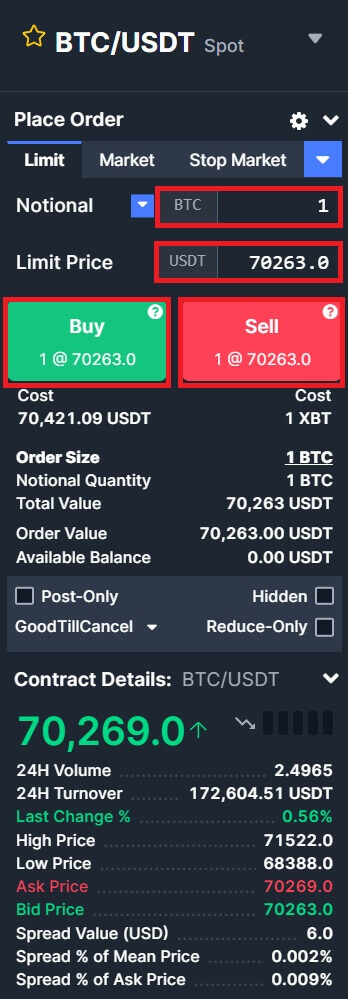
Cómo operar al contado en BitMEX (aplicación)
1. Abra su aplicación BitMEX en su teléfono y haga clic en [ Iniciar sesión ].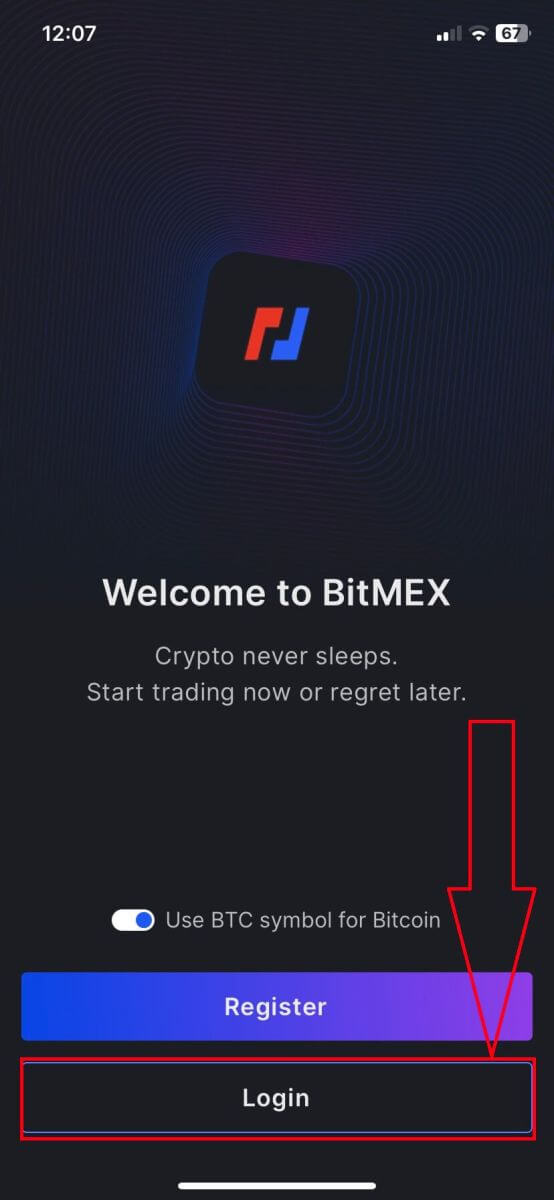
2. Completa tu correo electrónico y contraseña para iniciar sesión, recuerda marcar la casilla para verificar que eres humano.
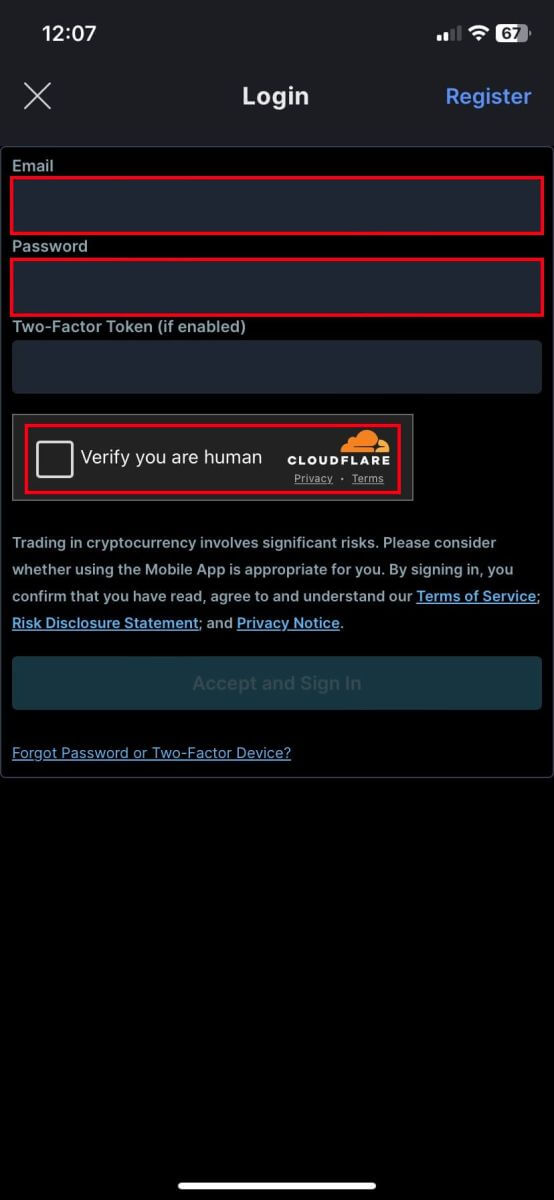
3. Haga clic en [Aceptar e iniciar sesión] para continuar.
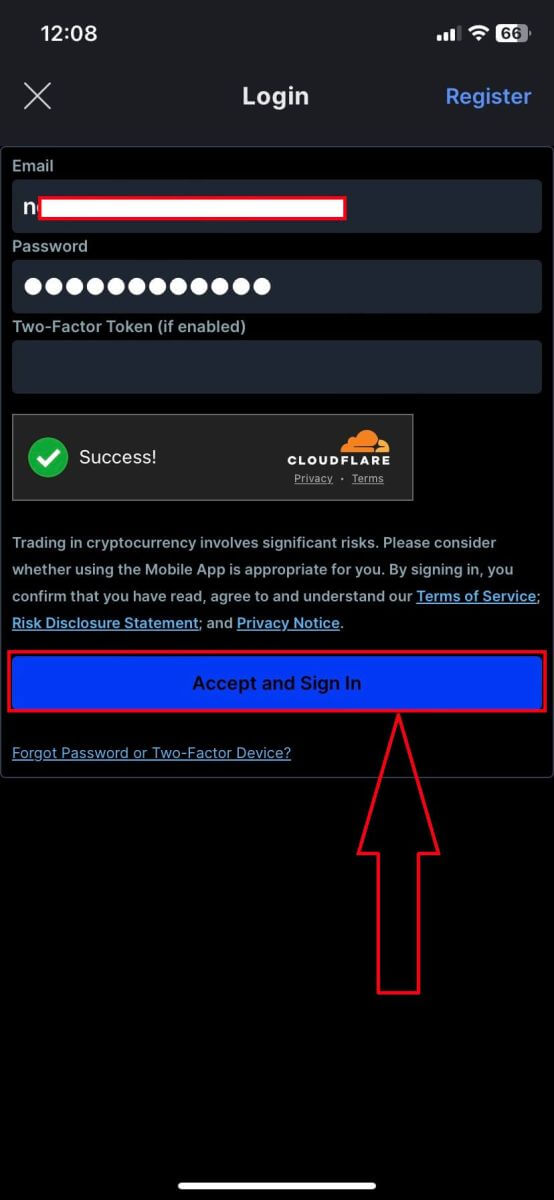
4. Configure su segunda contraseña para garantizar la seguridad.
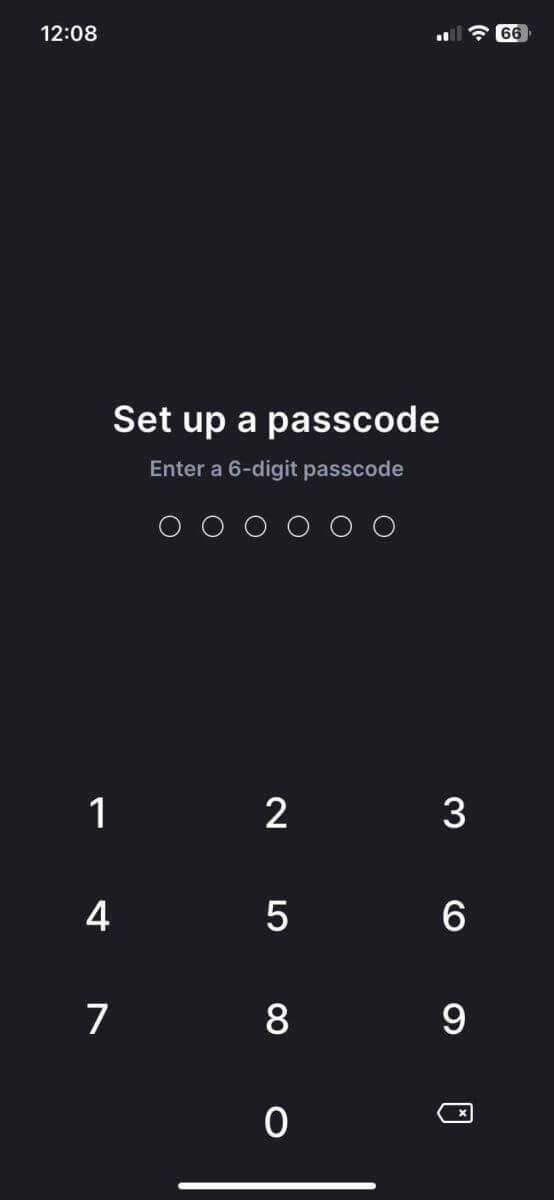
5. Aquí está la página de inicio después de iniciar sesión correctamente.
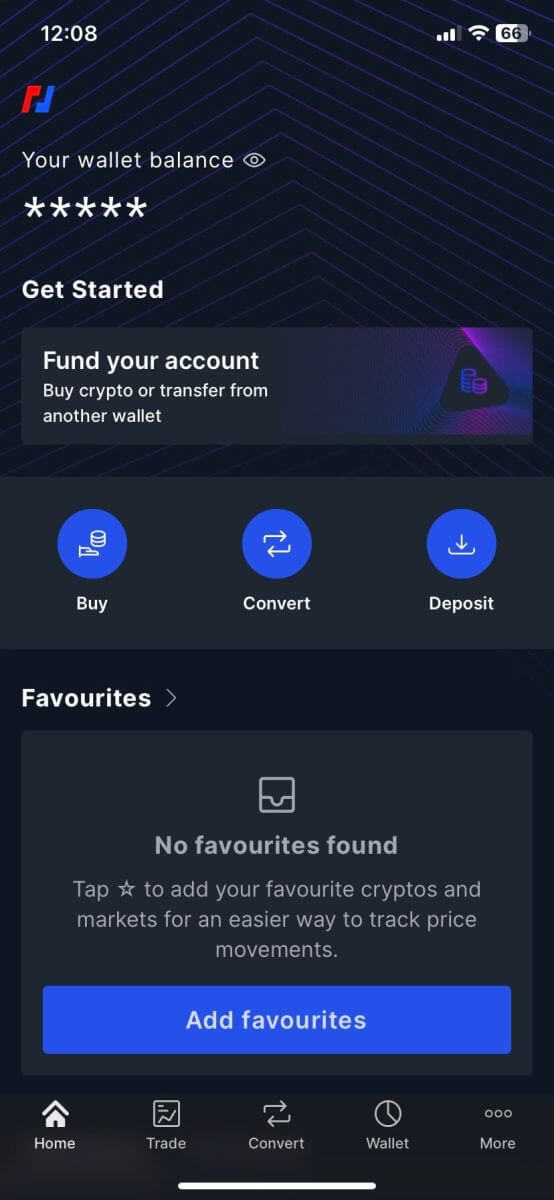
6. Haga clic en [Negociar] para ingresar a la interfaz comercial.
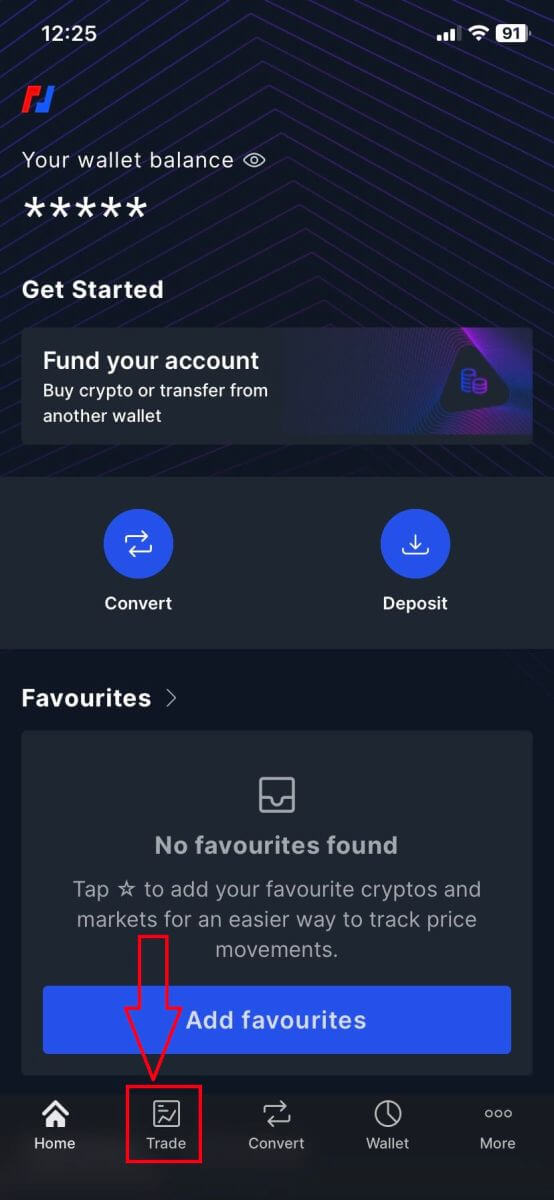
7. Este es BitMEX en la interfaz de la página de operaciones en dispositivos móviles.
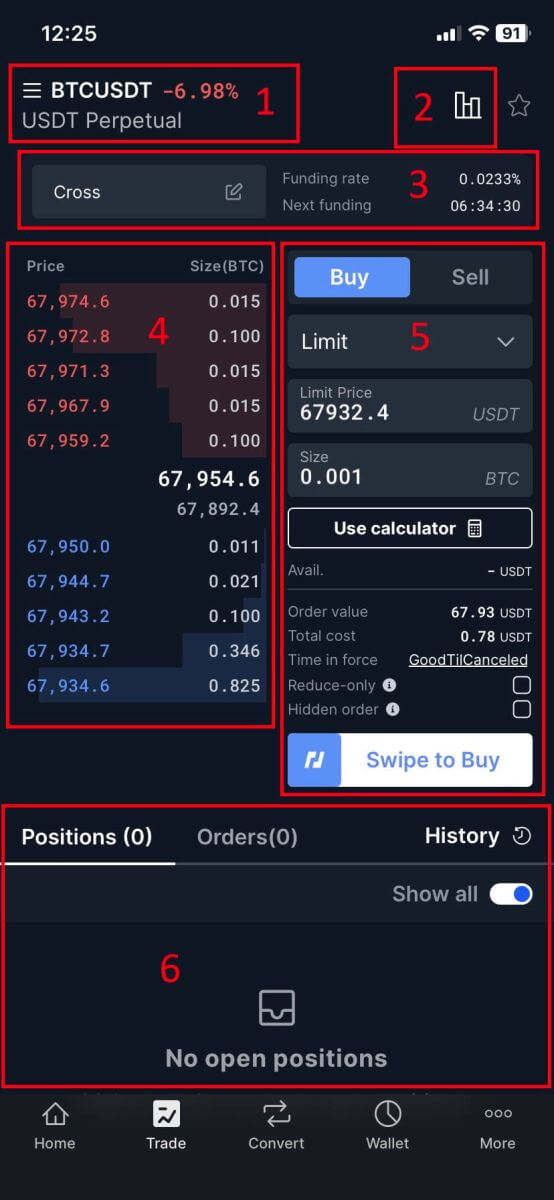
Pares al contado :
Los pares al contado son pares comerciales en los que las transacciones se liquidan "al momento", lo que significa que se ejecutan inmediatamente al precio de mercado actual.
Gráfico de velas japonesas :
los gráficos de velas japonesas representan visualmente el movimiento del precio de un instrumento financiero, como una criptomoneda, durante un período de tiempo específico. Cada vela generalmente muestra los precios de apertura, máximo, mínimo y cierre para ese período de tiempo, lo que permite a los operadores analizar tendencias y patrones de precios.
Modo de margen/Tasa de financiación/Próxima financiación :
estas características están relacionadas con el comercio de margen, donde los operadores piden prestado fondos para aumentar su poder adquisitivo.
Modo de margen : esto indica si la cuenta del operador está en modo de margen, lo que le permite pedir prestados fondos.
Próxima financiación : muestra el tiempo estimado y la tasa del próximo período de financiación en contratos de futuros perpetuos.
Tasa de financiación : en los contratos de futuros perpetuos, las tasas de financiación se intercambian periódicamente entre posiciones largas y cortas para mantener el precio del contrato cerca del precio al contado del activo subyacente.
Libro de órdenes :
el libro de órdenes es una lista en tiempo real de órdenes de compra y venta para un par comercial en particular. Muestra la cantidad y el precio de cada orden, lo que permite a los operadores medir el sentimiento y la liquidez del mercado.
Sección de compra/venta :
esta sección proporciona a los operadores la interfaz para colocar órdenes de mercado, donde las órdenes se ejecutan inmediatamente al precio de mercado actual, u órdenes limitadas, donde los operadores especifican el precio al que desean que se ejecute su orden.
Historial de operaciones y órdenes abiertas :
esta sección muestra la actividad comercial reciente del operador, incluidas las operaciones ejecutadas y las órdenes abiertas que aún no se han ejecutado o cancelado. Por lo general, muestra detalles como el tipo de orden, la cantidad, el precio y el tiempo de ejecución.
- Comprando vendiendo:
Si desea iniciar una orden de compra/venta, ingrese [Compra]/[Venta], [Tamaño] y [Precio límite] uno por uno en el espacio en blanco. Finalmente, haga clic en [Comprar]/[Vender] para ejecutar la orden.
- Ejemplo:
Supongamos que el usuario A quiere negociar el par BTC/USDT, con la intención de comprar 0,0001 BTC con 67810,5 USDT. Ingresan 0.0001 en el campo [Tamaño] y 67810.5 en el campo [Precio límite], y los detalles de la transacción se convierten automáticamente y se muestran a continuación. Al hacer clic en [Comprar]/[Vender] se completa la transacción. Cuando BTC alcance el precio establecido de 67810,5 USDT, se ejecutará la orden de compra.
9. Haga clic en los pares comerciales. 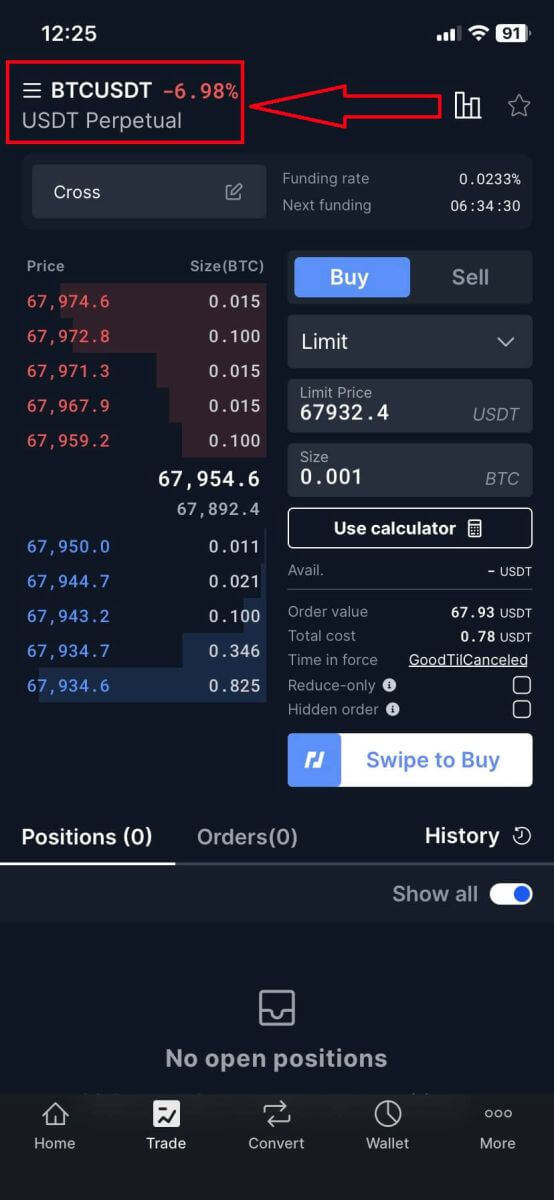
10. Seleccione [Spot] y elija los pares de spot.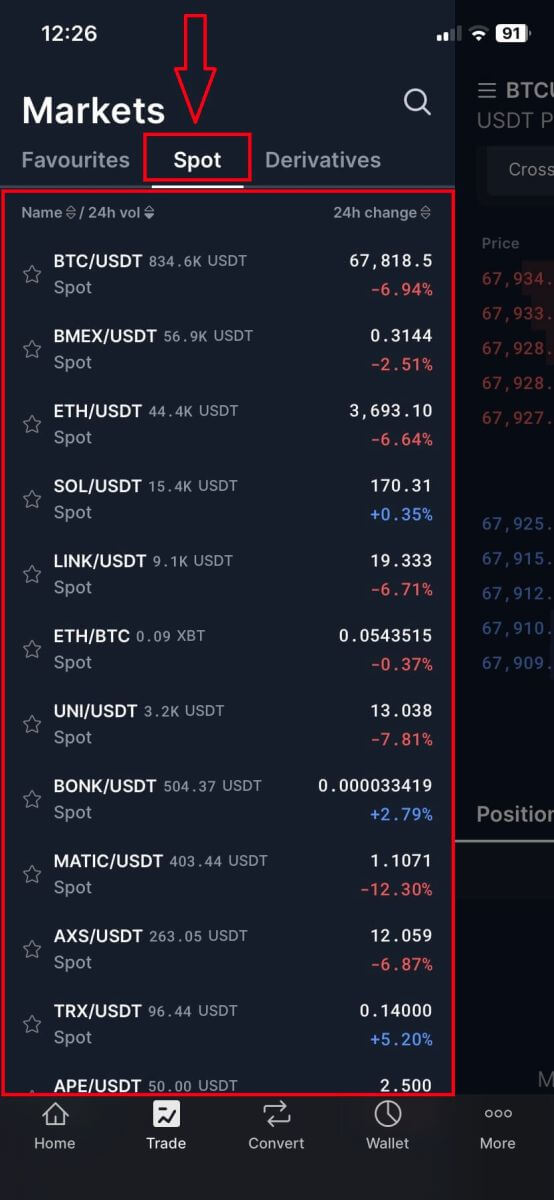
11. BitMEX tiene 2 tipos de órdenes:
- Orden límite:
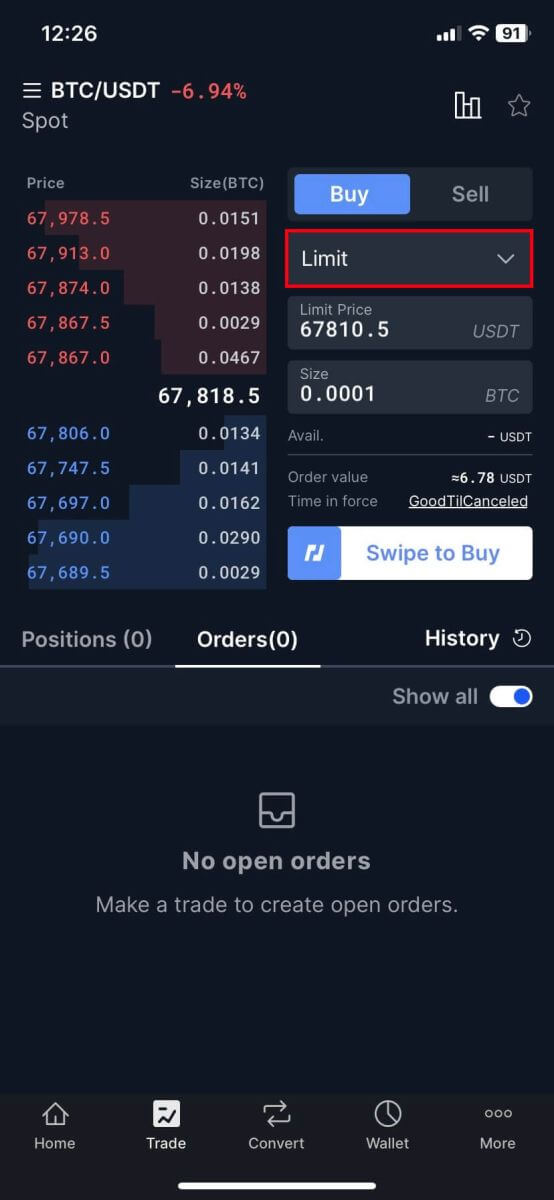
- Orden de mercado:
Este tipo de orden ejecutará automáticamente la operación al mejor precio actual disponible en el mercado. 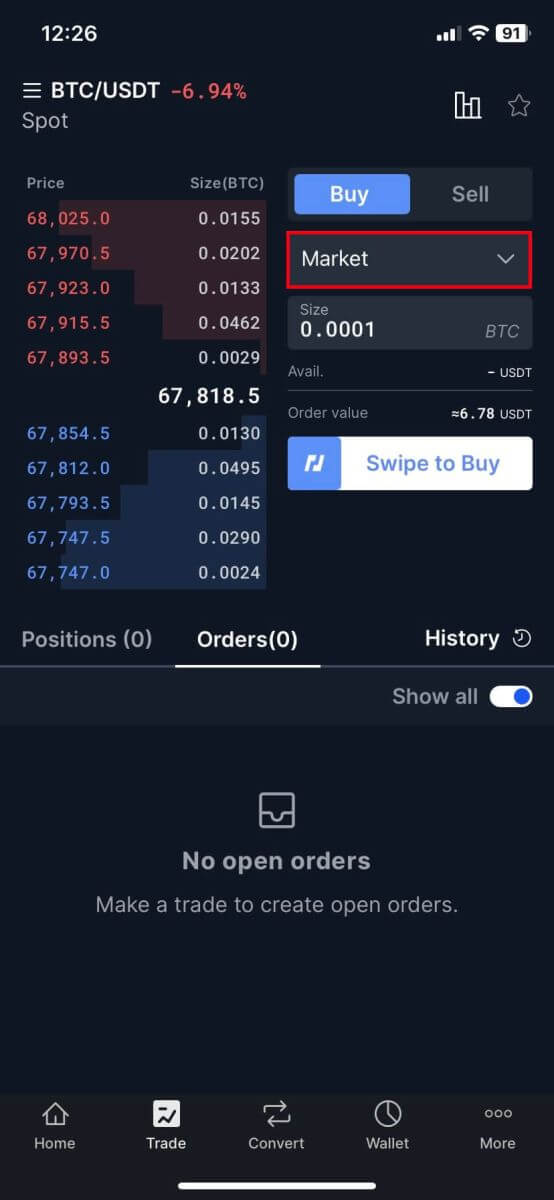
12. Ingrese el [Precio límite] y el [Tamaño/Notación] y deslice el dedo sobre [Deslizar para comprar]. 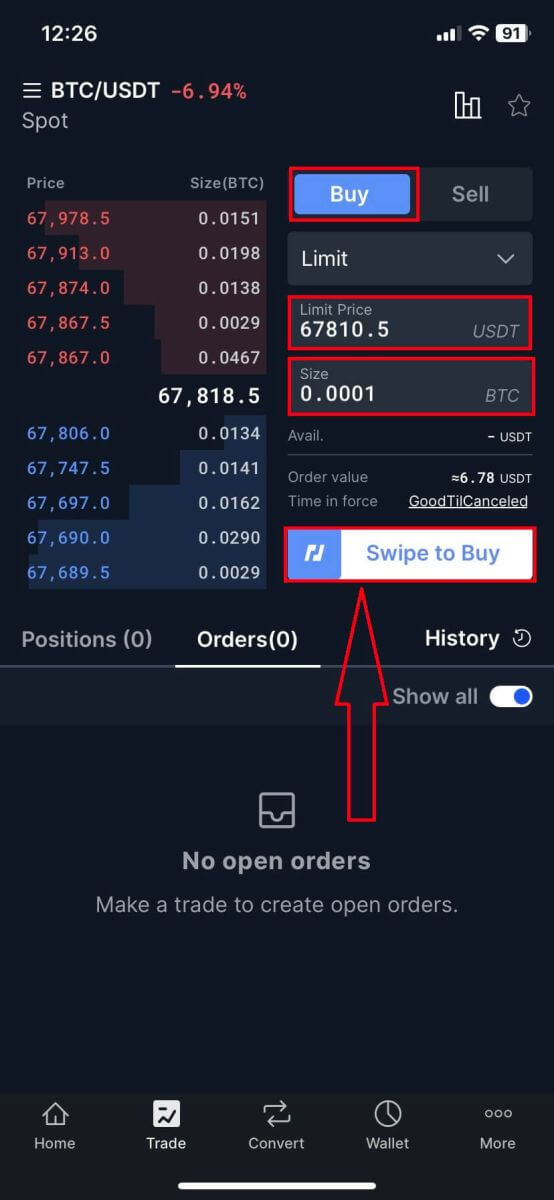
13. Similar a la sección Venta.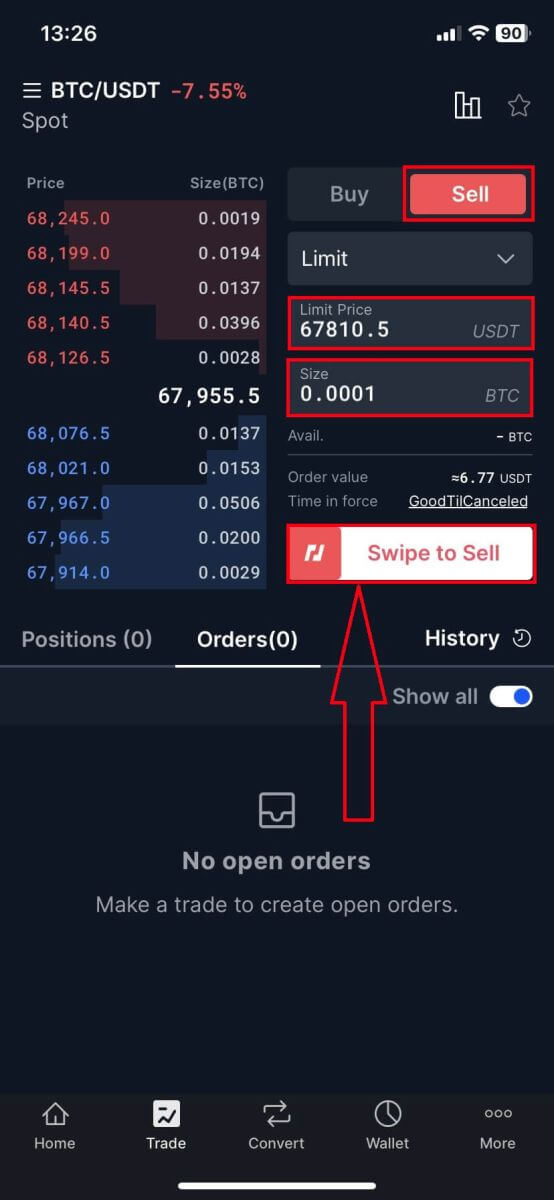
¿Qué es la función Stop-Limit y cómo utilizarla?
¿Qué es una orden stop-limit?
Una orden stop-limit combina elementos de una orden stop y una orden límite, lo que ofrece más control sobre la ejecución comercial. Incluye un precio stop al que se activa la orden y un precio límite al que se ejecuta la orden.
Cuando el precio del activo alcanza el precio stop, la orden stop-limit se activa y se coloca en el libro de órdenes. Posteriormente, cuando el precio alcanza el precio límite, se ejecuta la orden.
Precio stop: este es el punto de activación de la orden stop-limit. Cuando el precio del activo alcanza este nivel, se activa la orden para comprar o vender al precio límite o mejor.
Precio límite: El precio designado o precio potencialmente mejor al que se ejecuta la orden stop-limit.
Es aconsejable establecer el precio de parada ligeramente por encima del precio límite para las órdenes de venta, creando una zona de amortiguación para garantizar la ejecución incluso si los precios fluctúan. Por el contrario, para las órdenes de compra, establecer el precio de parada ligeramente por debajo del precio límite puede mitigar el riesgo de no ejecución.
Es fundamental tener en cuenta que una vez que el precio de mercado alcanza el precio límite, la orden se trata como una orden limitada. Establecer límites de limitación de pérdidas excesivamente altos o límites de obtención de beneficios excesivamente bajos puede provocar que las órdenes no se ejecuten, ya que es posible que el precio de mercado no alcance el límite especificado.
En resumen, una orden stop-limit bien calibrada proporciona un equilibrio entre los precios de activación y de ejecución, optimizando la ejecución comercial y al mismo tiempo gestionando el riesgo.
Cómo crear una orden stop-limit
¿Cómo realizar una orden stop-limit en BitMEX?1. Haga clic en [Detener mercado] para ampliar las opciones.
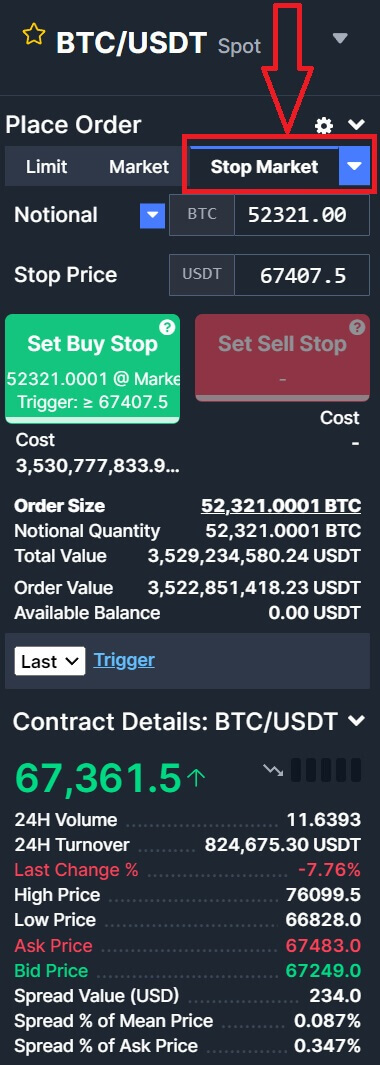
2. Seleccione el [Límite de parada] para continuar.
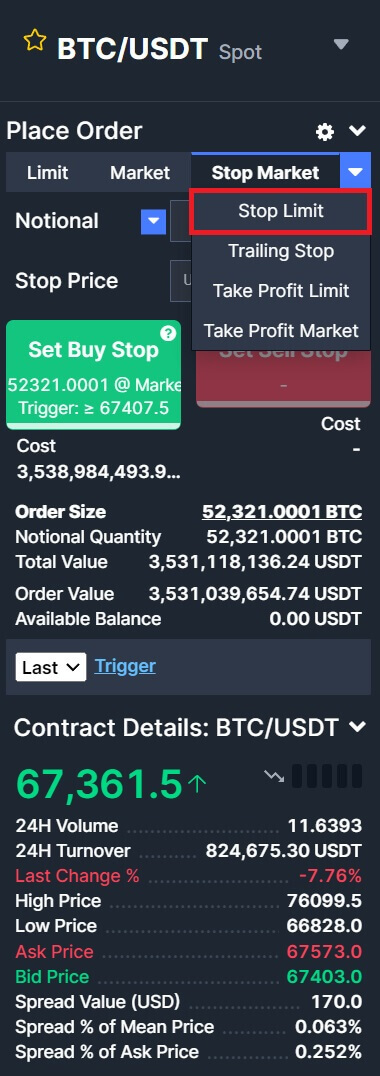
3. Ingrese el [Precio límite], el [Precio límite] y el [Nocional] de la criptomoneda que desea comprar. Haga clic en [Establecer parada de compra] para confirmar los detalles de la transacción.
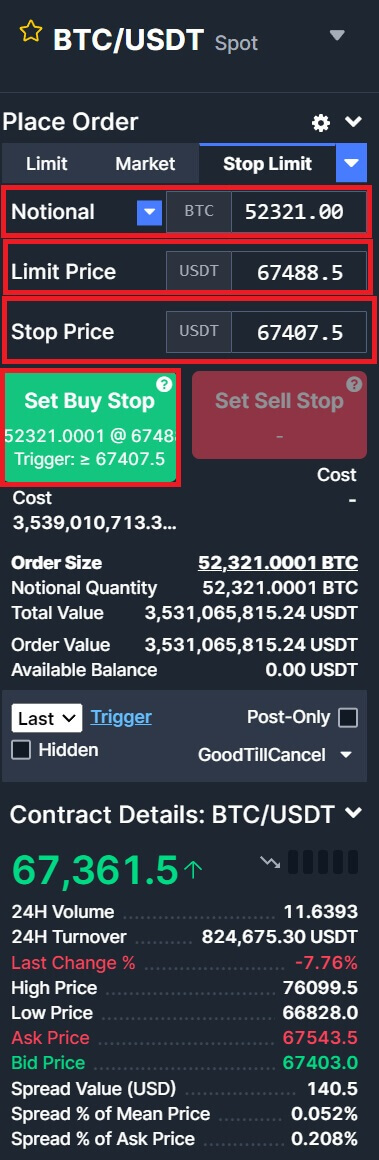
¿Cómo ver mis órdenes stop-limit?
Una vez que envíe las órdenes, podrá ver y editar sus órdenes stop-limit en [ Historial de órdenes ].
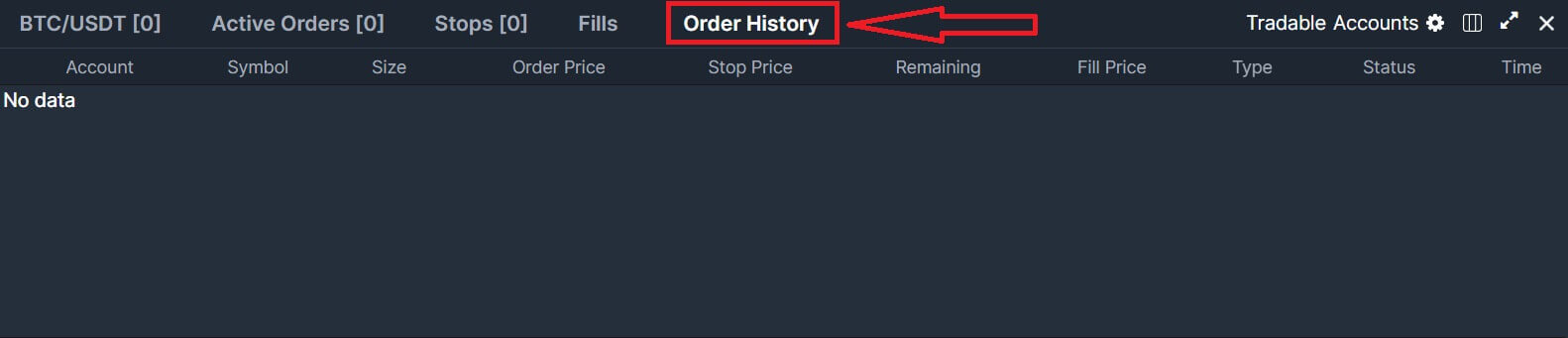
Preguntas frecuentes (FAQ)
¿Cómo se calculan las tarifas para el comercio al contado?
Al operar en BitMEX, existen dos tipos de tarifas: tarifas de tomador y tarifas de creador. Esto es lo que significan estas tarifas:
Tarifas del tomador
- Las tarifas del tomador se cobran cuando realiza una orden que se ejecuta inmediatamente al precio de mercado.
- Estas tarifas se aplican cuando "toma" liquidez del libro de órdenes.
- El monto de la tarifa se calcula en función del nivel de tarifa correspondiente.
- BitMEX asume la tarifa más alta según el nivel de tarifa y bloquea el monto total del pedido más las tarifas.
Tarifas del fabricante
- Las tarifas del creador se cobran cuando realiza una orden que no se ejecuta de inmediato, sino que agrega liquidez al libro de órdenes.
- Estas tarifas se aplican cuando usted está "generando" liquidez al realizar una orden limitada.
- El monto de la tarifa se calcula en función del nivel de tarifa correspondiente.
- BitMEX asume la tarifa más alta según el nivel de tarifa y bloquea el monto total del pedido más las tarifas.
Escenario de ejemplo
Supongamos que desea realizar una orden de compra de 1 XBT (Bitcoin) a un precio límite de 40.000,00 USDT (Tether).
- Antes de ejecutar la operación, el sistema verifica si tiene saldo suficiente para cubrir la operación.
- Según la tasa de tarifa del 0,1%, necesitará tener al menos 40.040,00 USD en su billetera para realizar esta operación.
- Si el monto de la tarifa real, cuando se completa el pedido, resulta ser menor que las tarifas inicialmente asumidas, se le reembolsará la diferencia.
¿Cómo se cobran las tarifas por el comercio al contado?
Las tarifas al contado de BitMEX se cobran en la moneda cotizada. Esto significa que las tarifas se deducen de la moneda que gasta al comprar y de la moneda que recibe al vender. Por ejemplo, si realizó un pedido para comprar XBT con USDT, sus tarifas se cobrarán en USDT.
¿Es el ROE mi PNL realizado?
El rendimiento sobre el capital (ROE) no es lo mismo que el PNL (pérdidas y ganancias) realizado. El ROE mide el rendimiento porcentual de su capital comercial, teniendo en cuenta el impacto del apalancamiento, mientras que el PNL representa la ganancia o pérdida financiera real de sus operaciones. Son métricas relacionadas pero distintas, y cada una proporciona información valiosa sobre su desempeño comercial desde diferentes perspectivas.
¿Qué es el ROE?
ROE es una medida porcentual que indica el rendimiento de su capital. Muestra cuántas ganancias ha obtenido en relación con su inversión inicial. La fórmula para calcular el ROE es:
ROE% = PNL % * Apalancamiento
¿Qué es la PNL realizada?
PNL representa la ganancia o pérdida real que ha obtenido de sus operaciones. Se calcula en función de la diferencia entre su precio promedio de entrada y precio de salida para cada operación, considerando la cantidad de contratos negociados, el multiplicador y las tarifas. PNL es una medida directa de la ganancia o pérdida financiera de sus actividades comerciales. La fórmula para calcularlo es:
PNL no realizado = Número de contratos * Multiplicador * (1/Precio de entrada promedio - 1/Precio de salida)
PNL realizado = PNL no realizado - tarifa del tomador + reembolso del fabricante -/+ pago de financiación
¿Puede el % ROE ser mayor que el valor de PNL?
Es posible ver un % de ROE más alto que su PNL porque el % de ROE tiene en cuenta el apalancamiento que ha utilizado, mientras que el cálculo de PNL no. Por ejemplo, si tiene un PNL del 2 % y utilizó un apalancamiento de 10 veces, su porcentaje de ROE sería del 20 % (2 % * 10). En este escenario, el ROE% es mayor que el PNL debido al impacto del apalancamiento.
De manera similar, si dos posiciones tienen valores idénticos pero diferentes niveles de apalancamiento, la posición con mayor apalancamiento mostrará un ROE mayor, mientras que el monto real de PNL seguirá siendo el mismo para ambas.
¿Por qué mi orden de suspensión no se activó antes de que me liquidaran?
El motivo por el que su orden Stop no se activó antes de su liquidación depende de muchos factores (como el tipo de orden, las instrucciones de ejecución y el movimiento del mercado). A continuación se detallan algunas razones comunes por las que las posiciones se liquidan antes de que se active la orden de detención:
| Texto | Instrucciones de ejecución del tipo de orden | Razón |
|---|---|---|
Rechazado: Posición en liquidación |
Tipo de orden: Stop Limit o Market ejecutivos: último |
Las liquidaciones se basan en Mark Price. Dado que el precio de marca puede diferir del último precio, es posible que el precio de marca alcance su precio de liquidación antes de que el último precio pueda alcanzar su precio de activación/detención. Para asegurarse de que su orden Stop se active antes de su liquidación, puede establecer el Precio de activación en Mark o colocar su Orden Stop más lejos de su Precio de liquidación. |
Cancelado: Posición en liquidación Cancelado: Cancelar desde BitMEX si fue cancelado por usted. |
Tipo de orden: límite de parada | Cuando coloca una orden limitada con el precio de parada y el precio límite muy juntos, corre el riesgo en períodos de alta volatilidad de que su orden se active, permanezca en el libro de órdenes y no se ejecute. Esto se debe a que el precio supera su precio límite inmediatamente después de que se activa y antes de que se pueda completar la orden. Para evitar que su orden permanezca en el libro de órdenes, es más seguro utilizar un diferencial mayor entre su precio de parada y su precio límite, ya que garantizará que haya suficiente liquidez entre los dos precios para ejecutar su orden. |
Rechazado: Posición en liquidación Rechazado: La ejecución al precio de la orden conduciría a la liquidación inmediata |
Tipo de orden: Detener mercado sin "execInst: Last" o "execs: Index" (lo que implica un precio de activación de "Mark") |
Una vez que se activa una orden de suspensión, se envía una orden al intercambio; sin embargo, en un mercado en rápido movimiento, los usuarios pueden experimentar un deslizamiento. Debido a esto, el precio de marca podría alcanzar el precio de liquidación antes de que se pueda ejecutar la orden. Además, si su orden de parada de mercado está cerca de su precio de liquidación, es especialmente posible que, en el momento en que se activa la orden de parada y se coloca la orden de mercado, el libro de órdenes se mueva a un rango que no pueda llenar antes de su liquidación. |
¿Por qué ha cambiado mi Precio de Liquidación?
Su Precio de Liquidación podría haber cambiado si:
- Cambiaste tu apalancamiento,
- Estás en el margen cruzado,
- Eliminaste/agregaste margen manualmente desde/a la posición,
- o se perdió margen a través de pagos de financiación
¿Por qué me liquidaron si el precio en el gráfico no alcanzó mi Precio de Liquidación?
Las velas que se muestran en el gráfico de operaciones representan el último precio del contrato y la línea violeta en el gráfico representa el precio del índice. El Precio de Marca, mediante el cual se liquidan las posiciones, no se muestra en el gráfico y es por eso que no ve que se haya alcanzado su Precio de Liquidación.
Para confirmar que el Precio de Marca ha alcanzado su Precio de Liquidación.
¿Por qué mi pedido fue cancelado/rechazado?
¿Dónde puedo ver el motivo por el que se canceló mi pedido?
Para ver por qué su pedido fue cancelado/rechazado, puede consultar la columna Texto en la página Historial de pedidos. ¿Clickea en el? icono para mostrar el texto completo: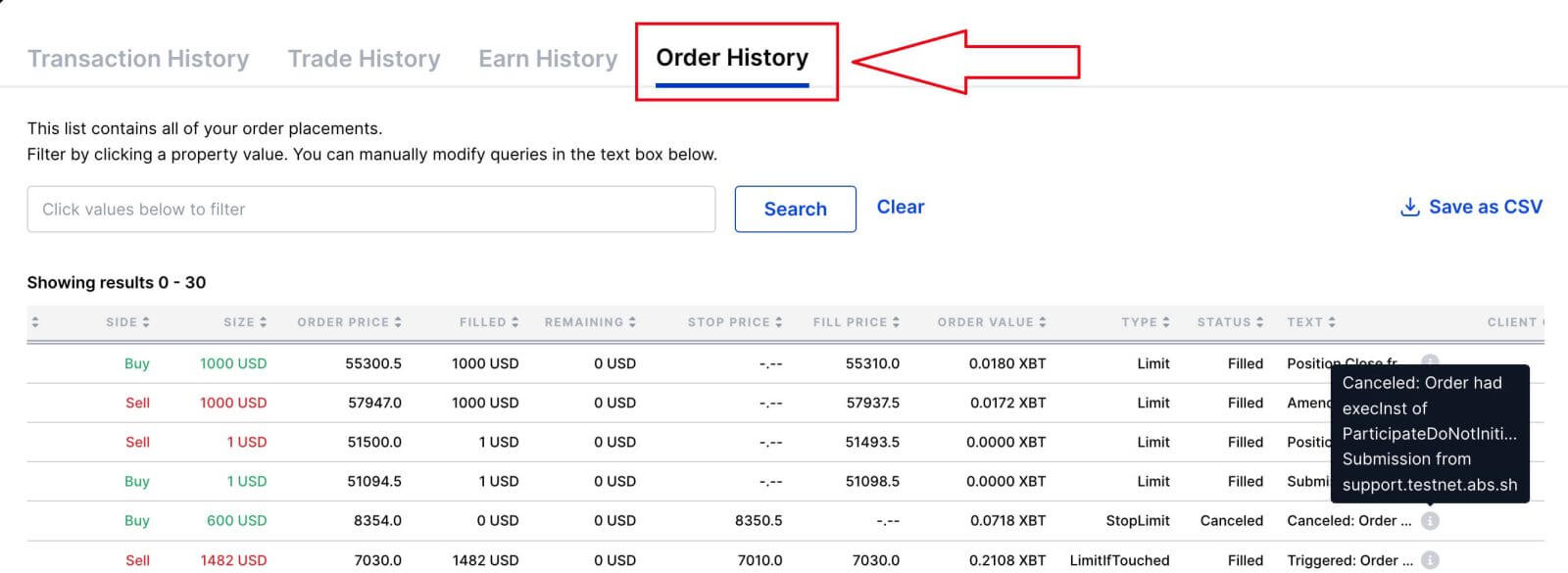 si desea volver a verificar si su pedido realmente cumplió con los requisitos para ese texto (como "tenía execInst de ParticipateDoNotInitiate"), puede colocar el cursor sobre el valor Tipo en la pestaña Historial de pedidos en la ventana Comercio. página. Le indicará todas las instrucciones/detalles que haya configurado para ese pedido.
si desea volver a verificar si su pedido realmente cumplió con los requisitos para ese texto (como "tenía execInst de ParticipateDoNotInitiate"), puede colocar el cursor sobre el valor Tipo en la pestaña Historial de pedidos en la ventana Comercio. página. Le indicará todas las instrucciones/detalles que haya configurado para ese pedido.
Explicaciones de Textos Cancelados/Rechazados:
| Texto | Tipo e instrucciones | Razón |
|---|---|---|
| Cancelado: Cancelar desde www.bitmex.com | N / A | Si ve este texto, significa que usted canceló el pedido a través del sitio. |
| Cancelado: Cancelar desde API | N / A | El pedido fue cancelado por usted a través de la API |
| Cancelado: Posición en liquidación | N / A | La orden fue cancelada porque su posición entró en liquidación. Todas las órdenes abiertas, incluidas las paradas no activadas, se cancelarán cuando una posición entre en liquidación. Una vez que su posición haya sido liquidada, podrá realizar nuevos pedidos. |
| Cancelado: El pedido tuvo un ejercicio de ParticipateDoNotInitiate | ExecInst: Participar, No Iniciar | ParticipateDoNotInitiate se refiere a la marca de verificación "Solo publicar". Los pedidos "Solo publicar" se cancelan si deben completarse inmediatamente. Si no le importa completar inmediatamente y pagar la tarifa del tomador, puede simplemente desmarcar esta casilla. De lo contrario, deberá cambiar su Precio límite para asegurarse de que su pedido no se complete tan pronto como llegue al libro de pedidos. |
| Cancelado: la orden tenía execInst de Close o ReduceOnly pero la posición actual es X | InstExec: Cerrar o ExecInst: sólo reducir |
ExecInst: Cerrar se refiere a la verificación "Cerrar al activar". Si "Cerrar al activar" o "Solo reducir" está habilitado para una orden, se cancelará si aumenta el tamaño de su posición. Si está buscando aumentar el tamaño de su posición, asegúrese de desmarcar esta opción. De lo contrario, asegúrese de que el tamaño de su pedido sea igual al tamaño de su posición abierta y esté en una dirección diferente. |
| Cancelada: la orden tenía un Inst ejecutivo de Close o ReduceOnly pero las órdenes abiertas de compra/venta exceden la posición actual de X | InstExec: Cerrar o ExecInst: sólo reducir |
En el caso de que ya tenga órdenes abiertas que sumen más que su posición abierta, cancelaremos su orden en lugar de permitir que se active, ya que existe la posibilidad de que esta orden pueda abrir una nueva posición; Las órdenes de cierre evitan que esto suceda. |
Cancelado: La cuenta no tiene Saldo Disponible insuficiente o Rechazado: La cuenta no tiene saldo disponible suficiente |
no hay "ExecInst: Cerrar" o sin "ExecInst: ReducirSolo" |
Su saldo disponible es menor que el margen requerido para realizar el pedido. Si se trata de una orden cerrada, puede evitar el requisito de margen con "Reducir sólo" o "Cerrar al activar". De lo contrario, deberás depositar más fondos o ajustar tu pedido para requerir menos margen. |
| Rechazado: La ejecución al precio de la orden conduciría a la liquidación inmediata | N / A | El motor calculó el precio de ejecución promedio de su pedido y descubrió que dibujaría el precio de entrada sobre el precio de liquidación. |
| Rechazado: el valor de la posición y las órdenes excede el límite de riesgo de la posición | N / A | Cuando se activó el stop, el valor neto de su posición más todas las órdenes abiertas excedieron su límite de riesgo. Lea el documento Límite de riesgo para obtener más información al respecto. |
| Rechazado: el precio de la orden está por debajo del precio de liquidación de la posición actual [larga/corta] | N / A | El Precio Límite de su orden está por debajo del Precio de Liquidación de su posición actual. Esto no se cancela automáticamente en el momento del envío porque no podemos predecir cuál será el precio de liquidación cuando se active la orden. |
| Rechazado: Error en el envío del pedido | N / A | Cuando la carga aumenta, no podemos atender todas las solicitudes entrantes manteniendo tiempos de respuesta aceptables, por lo tanto, implementamos un límite en la cantidad máxima de solicitudes que pueden ingresar a la cola del motor, después de lo cual, las nuevas solicitudes se rechazan hasta que la cola se haya reducido. Si su pedido es rechazado por este motivo, verá este texto o mensaje "Sobrecarga del sistema".
|
| Rechazado: Las órdenes agresivas limitadas/vinculadas han excedido los umbrales de tamaño y precio de contacto | N / A | Protegemos la integridad del mercado contra grandes órdenes agresivas que probablemente se deban a un error de entrada y que pueden afectar gravemente los precios. Esto se conoce como la Regla de Protección del Dedo Gordo . Si ve este texto, la orden violó esta regla. Para obtener más detalles al respecto, consulte Reglas comerciales: protección del dedo gordo |
| Cancelado: el pedido tuvo timeInForce de ImmediateOrCancel | Tipo: Límite TIF: InmediatoOCancelar |
Cuando timeInForce es ImmediateOrCancel , cualquier parte no completada se cancela después de realizar el pedido. |
| Cancelado: el pedido tuvo timeInForce de ImmediateOrCancel | Tipo: Mercado TIF: InmediatoOCancelar |
Cuando se activa una orden de mercado, el motor calcula un precio límite efectivo para la orden basándose en información como el saldo de su cuenta, para completar las comprobaciones de riesgo necesarias. Si por motivos de liquidez la orden no puede ejecutarse antes de alcanzar el precio límite efectivo, la orden se cancelará con el mensaje que recibió |
| Cancelado: el pedido tuvo timeInForce de FillOrKill | Tipo: Límite TIF: Rellenar o matar |
Cuando timeInForce es FillOrKill , toda la orden se cancela si no se puede completar inmediatamente una vez que se ejecuta. |
¿Por qué mi orden Stop no se activó antes de que me liquidaran?
| Texto | Tipo de instrucciones | Razón |
|---|---|---|
Rechazado: Posición en liquidación |
Tipo de orden: Stop Limit o Market ejecutivos: último |
Las liquidaciones se basan en Mark Price. Dado que el precio de marca puede diferir del último precio, el precio de marca puede alcanzar su precio de liquidación antes de que el último precio pueda alcanzar su precio de activación/detención. Para asegurarse de que su orden Stop se active antes de su liquidación, puede establecer el Precio de activación en Mark o colocar su Orden Stop más lejos de su Precio de liquidación. |
Cancelado: Posición en liquidación Cancelado: Cancelar desde BitMEX si fue cancelado por usted. |
Tipo de orden: límite de parada | Cuando coloca una orden limitada con el precio de parada y el precio límite muy juntos, corre el riesgo en períodos de alta volatilidad de que su orden se active, permanezca en el libro de órdenes y no se ejecute. Esto se debe a que el precio supera su precio límite inmediatamente después de que se activa y antes de que se pueda completar la orden. Para evitar que su orden permanezca en el libro de órdenes, es más seguro utilizar un diferencial mayor entre su precio de parada y su precio límite, ya que garantizará que haya suficiente liquidez entre los dos precios para ejecutar su orden. |
Rechazado: Posición en liquidación Rechazado: La ejecución al precio de la orden conduciría a la liquidación inmediata |
Tipo de orden: Detener mercado sin "execInst: Last" o "execs: Index" (lo que implica un precio de activación de "Mark") |
Una vez que se activa una orden de suspensión, se envía una orden al intercambio; sin embargo, en un mercado en rápido movimiento, los usuarios pueden experimentar un deslizamiento. Debido a esto, el precio de marca podría alcanzar el precio de liquidación antes de que se pueda ejecutar la orden. Además, si su orden de parada de mercado está cerca de su precio de liquidación, es especialmente posible que, en el momento en que se activa la orden de parada y se coloca la orden de mercado, el libro de órdenes se mueva a un rango que no pueda llenar antes de su liquidación. |
¿Por qué mi pedido se completó a un precio diferente?
La razón por la cual una orden podría ejecutarse a un precio diferente depende del tipo de orden. Eche un vistazo al cuadro a continuación para ver los motivos de cada uno:
| Tipo de orden | Razón |
|---|---|
| Orden de mercado | Las órdenes de mercado no garantizan un precio de ejecución específico y pueden estar sujetas a deslizamientos. Si desea tener más control sobre el precio al que se ejecuta, le recomendamos utilizar órdenes límite, ya que de esa manera puede establecer un precio límite. |
| Detener orden de mercado | Una orden de parada de mercado establece que uno está dispuesto a comprar o vender al precio de mercado cuando el precio de activación alcanza el precio de parada. Las órdenes Stop Market pueden ejecutarse a un precio diferente al precio Stop si el libro de órdenes se mueve significativamente entre el momento en que se activa la orden y el momento en que se ejecuta. Puede evitar el deslizamiento utilizando en su lugar órdenes Stop Limit. Con las órdenes límite, se ejecutarán solo al precio límite o mejor. Sin embargo, existe el riesgo de que si el precio se aleja bruscamente del precio límite, es posible que no haya una orden que lo iguale y, en su lugar, acabe reposando en el libro de órdenes. |
| Orden límite | Las Órdenes Limitadas están destinadas a ejecutarse al Precio Límite o mejor. Esto significa que puede ser ejecutado a un Precio Límite o inferior para órdenes de Compra y a un Precio Límite o superior para órdenes de Venta. |
¿BitMEX recibe algún porcentaje de la tarifa de financiación?
BitMEX no recibe ningún recorte, la tarifa es completamente de igual a igual. La tarifa se paga de posiciones largas a cortas o de posiciones cortas a largas (dependiendo de si la tasa de la tarifa es positiva o negativa).